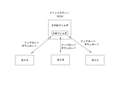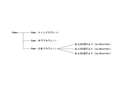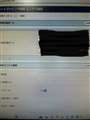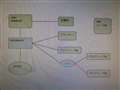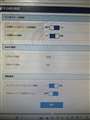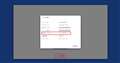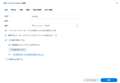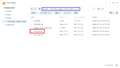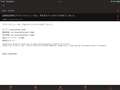���̃y�[�W�̃X���b�h�ꗗ�i�S8621�X���b�h�j![]()
| ���e�E�^�C�g�� | �i�C�X�N�`�R�~�� | �ԐM�� | �ŏI���e���� |
|---|---|---|---|
| 14 | 5 | 2024�N8��12�� 13:49 | |
| 6 | 8 | 2024�N8��9�� 15:53 | |
| 0 | 9 | 2024�N8��8�� 09:48 | |
| 14 | 60 | 2024�N8��6�� 17:22 | |
| 2 | 9 | 2024�N8��5�� 22:06 | |
| 19 | 30 | 2024�N8��3�� 11:04 |
- �u����̍i���݁v�̖��ԐM�A�������͍ŐV1�N�A�����ς݂͑S���Ԃ̃N�`�R�~��\�����Ă��܂�
NAS(�l�b�g���[�NHDD) > Synology > DiskStation DS224+
���R�~�œ���m�F���Ȃ���Ă���Panram�uD4N2666PS-8G�v��DS224+�ɑ}�������Ƃ���A�F�����Ȃ��ǂ��납�d��������܂���ł����B���Y�����݃��������O�����Ƃ���A�ʏ�ʂ�d�������蓮�삵�܂��B
���������Ȃ̂ŁA�ߋ��͓��삵�Ă����݂͓��삵�Ȃ����Ƃ����莩�ȐӔC�ƔF�����Ă���܂��B
���ɓ����悤�Ȏ��ۂ��N���Ă�����A������������������R�����g����������ƍK���ł��B
�܂��A�ߋ��g���Ă��������͎g���Ȃ��Ȃ����Ȃǂ̐�������R�����g�肢�܂��B
![]() 1�_
1�_
���𑧂̉��i������
�����R�~�œ���m�F���Ȃ���Ă���Panram�uD4N2666PS-8G�v��
�ǂ̌��R�~�œ���m�F����Ă��������N�\���Ă��炦�܂����H
�y���������Ă݂܂�������������܂���ł����̂ŏ�L���Ă��炦�܂����H
Panram��16GB�͕ʋ@��œ������̂�����݂����ł���8GB�́c
Crucial�ł����������ɂ���Ē��g���ς���Ă��܂��^�Ԃ͂���̂ł����A�ς��Ȃ��Ɩ�������ĂȂ���Ύ����ɂ���ĕ��i���ύX����鎖�͍l������Ǝv���܂���B
�����ԍ��F25845580
![]() 2�_
2�_
����0220����R�����g���肪�Ƃ��������܂��B
������̋L�����Q�l�ɂ��܂����BAmazon�̌��R�~�œ���m�F���������悤�ł��B
https://miyaki-miyagi.com/blog/ds224plus_memory/
�Ƃ͌����A����0220����̂��������ʂ�A���������ɂ���Ē��g���ς��悤�ł�����A���̂ɑΉ����Ă��Ȃ��Ă��d���Ȃ��ł��ˁB�悢���ɂȂ�܂����B���肪�Ƃ��������܂��B
�����ԍ��F25845896�@�X�}�[�g�t�H���T�C�g����̏�������
![]() 1�_
1�_
���𑧂̉��i������
�Q�l: D4N2666PS-8G | CFD Panram DDR4-2666 �m�[�g�p������ SO-DIMM 8GB | CFD�̔�������� CFD Sales INC.
https://www.cfd.co.jp/biz/product/detail/d4n2666ps-8g.html
��LCFD�̔��̃T�C�g�ł́A�d�l�̔��l����
�����摜�Ɗ�f�U�C����`�b�v�\�����قȂ�ꍇ������܂��B
�����{���i�̌̏���e���킸�A���g�p�@��{�̂̃_���[�W��L�^���ꂽ�f�[�^�̔j���܂��͏����ɂ��Ă͐ӔC�����˂܂��B�ۏ؋K������ǂ݂̏�A�����p���������B
�������i�̎d�l�E�t���i�Ȃǂ͗\���Ȃ��ύX�����ꍇ������܂��B
�Ƃ���܂��̂ŁA�����ɂ��\�����ے�͂ł��܂���ˁB
DS224+�̃I���{�[�h�̃���������ɓ����ł͂Ȃ��̂ő����I�Ȏ����N���邩������܂���B
���̃��������Ή����Ă�����PC������A������ł��m�F����̂�����Ȃ̂ł��������ł���ˁH
�����d��������Ȃ������̂��C�ɂȂ�܂��B
�d�������v�͓_�ł�_�����Ă܂������H�w�ʂ�DC�t�@���͉���Ă����ł������H
���͏����s�ǂ�������ANAS�ւ̎��t�����Â��ڐG�s�ǂ̉\���Ƃ����l�����Ȃ����Ȃ��̂ł����c
�ꉞ�ł����A���t�����͓d��OFF������AAC�A�_�v�^���O���Ă���HDD����
���܂��Ȃ����x�ł����A���̏�Ԃœd���{�^�������炭(5�`10�b���x)�����ēd�ׂ��Ă��烁�������t����Ƃɓ���܂��B
�Ód�C�ʼnĂ��܂��ꍇ������܂��̂ŁA�Ód�h�~�̃��X�g�o���h�Ȃǎg���̂��X�������Ǝv���܂��B
�K�i�I�ɂ͖�薳�����Ǝv���̂ŁA�����ۏŕԕi�Ƃ��o�����炢���ł��ˁc
�����ԍ��F25846007
![]() 2�_
2�_
�����J�ɂ��肪�Ƃ��������܂��BDS224+���̂̓d���͓���A�d�������v�_��30���ȏ�o�߂��Ă��N�����܂���ł����B�t�@���͉���Ă��܂����̂ŁA�{�̂Ƃ��Ă͓����Ă���悤�ł����B
��t�̊Â������x���m�F���O���Ď�t���s���܂����B�������͓d�����đΉ������̂ŁA���邱�Ƃ͂�����悤�ȋC�����Ă��܂��B���ɑ}����[�����Ȃ����߁A�������̏����s�ǂ⑊���̈������m�F�ł��Ȃ��̂����k�ł������܂��B
�����ԍ��F25846396�@�X�}�[�g�t�H���T�C�g����̏�������
![]() 1�_
1�_
���𑧂̉��i������
�Ȃ�قǁA�d���͈ꉞ�����Ă͂�����ł��ˁB
�����Ȃ�Ƒ���(�d�l)�̖��ȂƎv���܂��B
�����{�ʂł����A�����������ׂĂ݂܂����B
DS224+�̎d�l�Ƃ��Ă�
���ő僁�����[�e�� 6 GB (2 GB + 4 GB)
�Ȃ�ł����A
�Q�l: DiskStation DS224+ | Synology Inc.
https://www.synology.com/ja-jp/products/DS224+#specs
CPU��Intel Celeron J4125��8GB�܂łȂ�ł��ˁB
���������[�̎d�l
���ő僁�����[�T�C�Y (�������[�̎�ނɈˑ�) 8 GB
(�������[�̎�ނɈˑ�)�Ƃ��Ȃ��Ă鏊�Ɠ����ɂ͖�������DRAM�`�b�v���l������ĂȂ��W����d�l��8GB�܂łƂȂ��Ă��āA����MAX�����ĔF������Ă��܂��Ă�̂�����ƍl�����܂��B(�d�l�O�ł͂���̂Ŏ��ȐӔC�ƌ���ꂽ��d�����Ȃ��ł��ˁB)
�Q�l: �C���e��® Celeron® �v���Z�b�T�[ J4125
https://www.intel.co.jp/content/www/jp/ja/products/sku/197305/intel-celeron-processor-j4125-4m-cache-up-to-2-70-ghz/specifications.html
J4125�̃������[����͂�����Ɛ������F�X����݂����ŁA���L�C�O��QNAP�t�H�[�����ŏڂ������ׂĂ����������̂ł����c
���̕ӂ͕��s���ʼn��ƂȂ����������ł��Ă܂���c
�Q�l(�p��): TS-x53d RAM Upgrade Informative Guide (TS-653D, TS-453D, TS-253D, TS-251D, TS-451D2) - QNAP NAS Community Forum
https://forum.qnap.com/viewtopic.php?p=814917&sid=101069bfcf36f4a86b1a0482e602baed
�C�ɂȂ�������[Guide]��d.��1.��i.�̂Ƃ���
���@�@�@i.Due to the Gemini Lake limitations of Raw Card A/B support using only BG0 (not BG1), Bank-Per-Rank counts of 16 cannot not be used.
Bank-Per-Rank counts�܂�1Rank������16Bank����NG�H16�ȊO��OK�Ȃ낤���H
DRAM�`�b�v�ɂ͏ڂ����Ȃ��̂����ǁA8GB���W���[����1Gbx8���\���ƂȂ��
�@1Rank�i: 1Rx8(1Rankx8BankGroup)
�@2Rank�i: 2Rx16(2Rankx16BankGroup)
�Ƃ������g�ݍ��킹�ɂȂ�̂��낤���H�����Ȃ��2Rank�i���Ǝd�l�œ����Ȃ����ȋC�����܂��B
�O�O�����Ƃ���AD4N2666PS-8G�̓V���O���ƃf���A�������邻���ŁA�ǂ��炪���邩�͂��݂����݂����ł��c
�Q�l: �m�[�g�p�������ł͒�ԃu�����h - Transcend �m�[�gPC�p������ PC4-21300 (DDR4-2666) 8GB 260pin SO-DIMM 1.2V CL19 (�������ۏ�) JM2666HSB-8G�̃��r���[ | �W�O�\�[ | ���r���[���f�B�A
https://zigsow.jp/item/353619/review/362505
������́A����Vostro 15 3000 (3582)�̃��C���������p��CFD��DDR4 SO-DIMM (Panram) D4N2666PS-8G���w�����܂������A�������G���[�Ŏg���܂���ł����B�悭�悭���ׂ��Vostro 15 3000 (3582)�ł̓V���O�������N�i1R�j�̃��W���[�������g���Ȃ��Ƃ̂��ƂŁA���[�J�[�ɂ���D4N2666PS-8G�ł̓V���O���ƃf���A�������݂��Ă��邽�ߎw��ł��Ȃ��Ƃ̎��ł����B
����ȍl�@�ł���
�E�V�i�s�ǂ̉\��
�E�������W���[�����^����2Rank�i�������\��
�Ƃ����������l�����܂��B
���̋@��̍ۂ́A���̕ӂ��C�����Ċm�F���Ă݂Ă��������B
����ł́B
�����ԍ��F25847404
![]() 7�_
7�_
NAS(�l�b�g���[�NHDD) > Synology > DiskStation DS223j
���̓x�A���߂�NAS�̍w�����������Ă��܂��B
��ʓI�ł͂Ȃ��g�p���@���ȂƎv�����₳���Ă��������܂����B
����������������K���ł��B
��Ȏg�p�p�r��2���iPhone����уf�W�J���ŎB�e�����ʐ^�̃o�b�N�A�b�v�A�d���̃f�[�^�̕ۑ��ł��B
���݁A���ݕ����ɏZ��ł���A�Z���ҋ��L�̖����C���^�[�l�b�g���i�L���E�����j������܂��B
�����炭�A���ݕ����ɗ��Ă���C���^�[�l�b�g������n�u���Ŋe�����ɕ��z���Ă���̂��Ǝv���܂��B
�{���͂��̊���NAS��ڑ����Ă������Ƃ���ʓI���Ǝv���̂ł����A�ق��̕����̕�����A�N�Z�X�����肻���ŐS�z���Ă��܂��B�i�������A�A�N�Z�X����ɂ̓p�X���[�h�����K�v�ɂȂ��Ă���Ƃ͎v���܂����B�j
���̂��߁A����͍w������NAS�����̃C���^�[�l�b�g����ɐڑ������A�ʂ�NEC�̃��[�^�[�iAterm WG1200HS3�j��ݒu���A���̃C���^�[�l�b�g�Ɍq�����Ă��Ȃ�������NAS��ڑ����悤���ƍl���Ă��܂��B
�C���^�[�l�b�g�ɂ͂Ȃ����Ă��Ȃ����߁A�ŐV�̃\�t�g�E�F�A�ɃA�b�v�f�[�g����ۂɂ̓C���^�[�l�b�g�ɐڑ�����K�v�����邱�Ƃ�A�X�}�[�g�t�H���͂������Wi-Fi�ɐڑ����Ȃ�����Ԃ����邱�Ƃ͏d�X���m�ł��B
���̂悤�ȔF���ł�낵���ł��傤���B
�������ɂ����A�C�f�A������������Ă���������Ǝv���܂��B
�܂��A���̋@��ɂ��Ď���������Ă��������B
1�ڂ́ASynology Photos��iPhone����̎ʐ^�o�b�N�A�b�v�́A�o�b�N�A�b�v�������ʐ^��I�����邱�Ƃ͉\�ł��傤���B�ݒ�Ȍ�̑S�Ă̎ʐ^���o�b�N�A�b�v����Ă��܂��̂ł��傤���B
2�ڂ́AA����ɂ̓t�H���_���\������Ă��āAB���A�N�Z�X����ƃt�H���_���\������Ȃ��Ƃ������ݒ�͂ł���̂ł��傤���B
�������₵�Đ\����܂���B
���ЁA�����͂����肢�ł���Ǝv���܂��B
��낵�����肢�������܂��B
![]() 0�_
0�_
�������_salty����
�O���̎���͒����ɂ͗ǂ��A�C�f�A�������Ȃ��̂ŁA���̐l�ɔC���܂��B
�y1�ځz
Photos Mobile�̃o�b�N�A�b�v�ݒ���ɂ��āA�I�����ČʂɃA�b�v���[�h����Ή\�ł��B
�y2�ځz
���[�U�P�ʂŃA�J�E���g���쐬����A���̐l��home�t�H���_�ȉ������\������Ȃ����ł��B
�ȉ����Q�l�ɂȂ�Ǝv���܂��B
https://www.ask-corp.jp/guide/nas/
�����ԍ��F25836271
![]() 2�_
2�_
���ڂ���
�����̂��ԓ����肪�Ƃ��������܂��B
�����āA�����Ă���������URL�����ɂ킩��₷���A�Q�l�ɂȂ�܂����I
�l���Ă���悤�Ȃ��Ƃ��A�����ɏo�������ł悩�����ł�
DS223����DS224+�Ɩ����Ă���Ƃ���ł����A��������l���Ă��������Ǝv���܂��B
�����ԍ��F25836299
![]() 0�_
0�_
�������_salty����
DS223j�͏��L���Ă���܂���̂ŁA�Q�l�܂łɁB
�����̂��߁A����͍w������NAS�����̃C���^�[�l�b�g����ɐڑ������A�ʂ�NEC�̃��[�^�[�iAterm WG1200HS3�j��ݒu���A���̃C���^�[�l�b�g�Ɍq�����Ă��Ȃ�������NAS��ڑ����悤���ƍl���Ă��܂��B
WG1200HS3�͍w���ς݂Ȃ̂ł��傤���H
�P���ɍl����WG1200HS3�����[�J�����[�^���[�h�Őݒ肵�āA���̉���(WG1200HS3��LAN�|�[�g��)��NAS�⑼�̋@���ڑ�����Ηǂ��̂ł́H
�|�[�g�J���Ȃǐݒ�ɋC��������[�^�[���㗬(WG1200HS3��WAN�|�[�g��)�ł�����݂̐ݔ��o�R�ł��ߏ������C���^�[�l�b�g������̐N���͂قڏo���Ȃ��Ǝv���܂����c
���݂��̃C���^�[�l�b�g���𗘗p����Ă���̂ł���A�ǂ�������IP�A�h���X��PC�Ȃǂ̒[���Ɋ���U���Ă��邩�m�F���Ă��������B
�����v���C�x�[�gIP�A�h���X�������ꍇ��WG1200HS3��LAN���̃l�b�g���[�N�Əd�����Ȃ��悤�ɐݒ�͋C�����Ă��������B
�Q�l: ���[�J�����[�^���[�h�ŃC���^�[�l�b�g�ɐڑ�����bAterm®WG1200HS3 ���[�U�[�Y�}�j���A��
https://www.aterm.jp/function/wg1200hs3/guide/internet_router.html
�Q�l: ���[�J�����[�^���[�h�����l�ꗗ�bAterm®WG1200HS3 ���[�U�[�Y�}�j���A��
https://www.aterm.jp/function/wg1200hs3/appendix/initialvalue_local.html
���Ɗe������LAN�R���Z���g�Ƃ�����ꍇ�́A����̂ǂ����ɃX�C�b�`���O�n�u�ŕ��z����Ă�Ǝv���܂��̂ŒT���Č���̂��ǂ����Ǝv���܂��B(��Ƃ����Ǘ���Ђɕ����Ă݂�Ƃ��ł��ˁB)
��1�ڂ́ASynology Photos��iPhone����̎ʐ^�o�b�N�A�b�v�́A�o�b�N�A�b�v�������ʐ^��I�����邱�Ƃ͉\�ł��傤���B�ݒ�Ȍ�̑S�Ă̎ʐ^���o�b�N�A�b�v����Ă��܂��̂ł��傤���B
�ݒ�ȑO�̂��܂߂ăo�b�N�A�b�v�����鎖���o���܂����A�ʂɑI�����ăA�b�v���[�h���鎖���\�������Ǝv���܂��B(�o�b�N�A�b�v�Ƃ͕ʂ̃t�H���_�ɕۑ�����܂��B)
�A�b�v���[�h����iPhone���ŃT���l�C���̈ꕔ�Ȃǂ��쐬���Ȃ���ƂȂ�܂��̂ŒP���R�s�[��莞�Ԃ͂�����܂��B
�����o�b�N�A�b�v�𗘗p����ۂ͍ŋ߂�iOS�̐�����iPhone�̖��O���擾�o���Ȃ��Ȃ�A���̂܂܂ł͓����t�H���_�ɕۑ�����Ă��܂��܂��B
���[�U�[���e�l�ō쐬���邩�o�b�N�A�b�v��̃t�H���_��ʂ̏��ɕύX���Ă��������B
SynologyPhots�ł̓T���l�C����Ǘ����ŗe�ʂ��g���܂��̂ŁA�A�b�v���[�h�������ʐ^�̔{�Ƃ͌����܂����߂Ɍ��ς����Ă��������B
��2�ڂ́AA����ɂ̓t�H���_���\������Ă��āAB���A�N�Z�X����ƃt�H���_���\������Ȃ��Ƃ������ݒ�͂ł���̂ł��傤���B
���L�t�H���_�P�ʂł�����\���Ǝv���܂��B
�e���[�U�[���ƂɃ��[�U�[�ƃO���[�v�̌�����ݒ肵�ċ��̂��鋤�L�t�H���_�̂ݕ\��������ݒ�͂���܂��B
home���L�t�H���_(���[�U�[�z�[��)�͑��̂Ƃ͈������Ⴂ�܂����A�T�C���C�����Ă��郆�[�U�[�̃t�H���_�݂̂ƂȂ�܂����A�Ǘ��Ҍ����̂��郆�[�U�[����͉B���܂���B
���L����u���S�҃K�C�h - DSM 7.X����Ɂv��DL�o���܂��̂ŁA�ꉞ�̎Q�l�܂łɌ��Ă݂Ă��������B
�Q�l: �_�E�����[�h�Z���^�[ - DS223j | Synology Inc.
https://www.synology.com/ja-jp/support/download/DS223j?version=7.2#docs
�����l�Ŏg�p����̂ł�����APlus�V���[�Y�̕�������Ƃ͎v���܂��B
�Q�l�܂łɁB
�����ԍ��F25837274
![]() 2�_
2�_
������0220����
���Ԏ����肪�Ƃ��������܂��B
�C���^�[�l�b�g����Ɋւ���m���͂��܂�Ȃ����̂ŁA�ڂ��������Ă�������A���肪�Ƃ��������܂��B
��WG1200HS3�����[�J�����[�^���[�h�Őݒ肵�āA���̉���(WG1200HS3��LAN�|�[�g��)��NAS�⑼�̋@���ڑ������
WG1200HS3�͂��łɏ������Ă���܂��B
���̃��[�^�[����LAN�|�[�g�ɗL���Őڑ����邱�Ƃ��l���Ă���A���یq���ŁA�C���^�[�l�b�g�����iPhone��PC��ڑ����邱�Ƃ��\�ł����B�i�L���E�����Ƃ��Ɂj
�������A2�d���[�^�[�ɂȂ邱�Ƃ�S�z���Ă���A��{�I�ɊO������NAS�ɃA�N�Z�X����悤�Ȏg�p���@�͍l���Ă��Ȃ������̂ŁA���S�ɃC���^�[�l�b�g�ɐڑ����Ă��Ȃ�WAN����NAS���^�p���悤�ƍl���Ă���܂����B
�ȉ���URL�̒ʂ�A���ς˂��ƂƂ�����Ђ̃C���^�[�l�b�g�V�X�e���̂悤�ł����A�ׂ��Ȑݒ��ύX����悤�Ȃ��Ƃ͂ł��Ȃ��悤�ł��B�d����ON�EOFF�͉\�ł����A�����݂̂�����肷�邱�Ƃ��ł������ɂ���܂���ł����B
https://www.kids-way.ne.jp/apn/apanet.html
�v���C�x�[�gIP�A�h���X���ǂ������m�F������@���ȉ��̕��@�ł����Ă��܂��ł��傤���B
Wndows11�̒[���ŃR�}���h�v�����v�g���N���B
ipconfig/all�Ɠ��͂��A�\�������܂����BIPv4�A�h���X��192.168.3**.***�ƂȂ��Ă��܂��B
�������IP�A�h���X�Əd�����Ȃ��悤�ɁA���[�^�[�ŌŒ�IP�A�h���X��ݒ肷���낵���ł��傤���B
�������ŁA�\����܂���B
�܂��ق��̎���ɂ������������������肪�Ƃ��������܂��B
��ς悭�킩��܂����B
�����Ǘ��Ҍ����������A�Ƒ��ɂ͕ʂ̃��[�U�[�ƃt�H���_�����蓖�ĂĂ������Ǝv���܂��B
�����ԍ��F25837404
![]() 0�_
0�_
�������_salty����
���ς˂��Ƃ͐G�ꂽ�����Ȃ��̂ŏ��s���Ő\����Ȃ��̂ł���
���������A2�d���[�^�[�ɂȂ邱�Ƃ�S�z���Ă���A��{�I�ɊO������NAS�ɃA�N�Z�X����悤�Ȏg�p���@�͍l���Ă��Ȃ������̂ŁA���S�ɃC���^�[�l�b�g�ɐڑ����Ă��Ȃ�WAN����NAS���^�p���悤�ƍl���Ă���܂����B
WG1200HS3�ւ̐ڑ����Ɋe�[����IP�A�h���X�������擾�ōς܂������ꍇ�̓��[�^�[���[�h��DHCP�T�[�o�[�̎g�p���K�v�ɂȂ�܂��B
���[�J�����[�^���[�h�ŕK�v���̂�WG1200HS3��WAN�|�[�g��LAN�P�[�u����ڑ�����Ηǂ��̂ł͂Ǝv���܂����A���L�t�H���_�Ȃǂɂ�WAN������͌����܂��A�N�Z�X���o���Ȃ��Ǝv���܂��B(NAS��QuickConnect��ON�ɂ��Ȃ���ł���)
��IPv4�A�h���X��192.168.3**.***�ƂȂ��Ă��܂��B
3**�̓^�C�v�~�X���ȁH(�ݒ�o����̂�1�`254�ł�)
���LWikipedia�́u�v���C�x�[�gIP�A�h���X�v�̏��ɋL�ڂ͈̔͂��v���C�x�[�gIP�A�h���X�ɂȂ�܂��B
�ł��̂Łu192.168.3**.***�v�̓v���C�x�[�g�ɂȂ�܂��B
�Q�l: IP�A�h���X - Wikipedia
https://ja.wikipedia.org/wiki/IP%E3%82%A2%E3%83%89%E3%83%AC%E3%82%B9#%E3%83%97%E3%83%A9%E3%82%A4%E3%83%99%E3%83%BC%E3%83%88IP%E3%82%A2%E3%83%89%E3%83%AC%E3%82%B9
���ƈȉ��̍��ڂ��m�F���Ă����Ă��������B
�T�u�l�b�g�}�X�N�i255.255.255.0�ł������H�j�A�f�t�H���g�Q�[�g�E�F�C
�����͔O�̂��߃������Ă����Ă��������B
�T�u�l�b�g�}�X�N�����Ɂu255.255.255.0�v�̏ꍇ�́u192.168.3**.1�`192.168.3**.254�v�܂ł�IP�A�h���X�����[��������̃l�b�g���[�N�Ƃ݂Ȃ���܂��B
�ł��̂ŁA�Ⴆ��3�ڂ́u3**�v��1�`254�͈̔͂ňقȂ镨�ɂ���Ώd���͔������܂��B
����ȊO��IP�A�h���X�ɑ��Ă̒ʐM�̓��[�^�[���o�R���čs���܂����A�v���C�x�[�gIP�A�h���X�̓C���^�[�l�b�g���ɂ͌��J����܂���̂ŒT���悤�������̂ŊO������(���͂�)�A�N�Z�X����̂͂܂������ƂȂ�܂��B(�E�C���X�����������珵������c�ł��B)
���ƁA�R�}���h�v�����v�g�ʼn��L�R�}���h��arp�̏������Ă݂Ă��������B
arp -a
�����Ŏ����Ɠ���l�b�g���[�N�O��(�v���C�x�[�g)IP�A�h���X���\������Ȃ�댯�ł����c
�����Z�����ƂɃl�b�g���[�N����������Ă�悤�ł�����A����O����̓A�N�Z�X����鎖�͂Ȃ��Ǝv���܂��̂�
���ς˂���(�L�b�Y�E�F�C)�ɑ��k���Ă݂Ă͂Ƃ��v���܂����A��Ԃł����WG1200HS3�łƂ������ł��X�������Ǝv���܂��B
�������Ǘ��Ҍ����������A�Ƒ��ɂ͕ʂ̃��[�U�[�ƃt�H���_�����蓖�ĂĂ������Ǝv���܂��B
�o�����畁�i�͂����g����ʃ��[�U�[�̃A�J�E���g�ʼn^�p����āA�Ǘ����K�v�Ȏ��̂݊Ǘ��҃��[�U�[�̃A�J�E���g��DSM�ɃT�C���C�����ꂽ�����X�������Ǝv���܂��B
�Ǘ��҂̌����ł��Ƒ��̏�������Ă��܂��܂��B�ǂ����Ă��v���C�o�V�[�Ȗ��͔������܂���̂ŊǗ��Ҍ����̎g�p�ɂ͂����ӂ��������B
���炭�O�o���Ă��܂��Q�`�R���ԐM���x���Ȃ邩������܂���B���}���K�v�����ȕ����݂̂Ő\����Ȃ��ł��B
�����ԍ��F25837511
![]() 1�_
1�_
������0220����
���肪�Ƃ��������܂��B
�����[�J�����[�^���[�h�ŕK�v���̂�WG1200HS3��WAN�|�[�g��LAN�P�[�u����ڑ�����Ηǂ��̂ł͂Ǝv���܂����A���L�t�H���_�Ȃǂɂ�WAN������͌����܂��A�N�Z�X���o���Ȃ��Ǝv���܂��B
���肪�Ƃ��������܂��B
���ς˂��Ƃ̃T�C�g��Q&A�����Ă���ƁA
�u�����������́A���̂����p�җl����A�N�Z�X�ł��Ȃ��̂͂������̂��ƁA�O��������A�N�Z�X���ł��Ȃ��悤�ɂȂ��Ă���܂����A�Z�L�����e�B�\�t�g�̂����p�𐄏����Ă���܂��B�v
�u�{�T�[�r�X�ł́A�Œ�IP�A�h���X�͂����Ă��܂���B���I�ȃv���C�x�[�g�A�h���X��t�^���܂��B�v
�u�|�[�g�J���͑Ή����Ă���܂���B�v
�ƋL�ڂ�����܂����B�E�C���X���A��قǂ̂��Ƃ��Ȃ�����O������̃A�N�Z�X�͏��Ȃ��̂��ȂƎv���܂����B
�D��ł͂����������x���o��̂ł����A�����ł͑��x���x�����߁AWG1200HS3�����[�J�����[�^���[�h�Őݒ肵�g�p���Ă݂悤���ȂƎv���܂��B
���T�u�l�b�g�}�X�N�i255.255.255.0�ł������H�j�A�f�t�H���g�Q�[�g�E�F�C�����͔O�̂��߃������Ă����Ă��������B
�܂��AIPv4�A�h���X��192.168.8*.***�̊ԈႢ�ł����B�\����܂���B
�����āA�T�u�l�b�g�}�X�N��255.255.255.0�ł͂Ȃ��A255.255.***.0�ƂȂ��Ă���A
�f�t�H���g�Q�[�g�E�F�C��192.168.8*.1
�ƂȂ��Ă���܂����B�d�����Ȃ��悤�ݒ肵�Ă������Ǝv���܂��B
�܂��Aarp -a�Ń`�F�b�N���Ă݂�ƁA���I�Ŏ�����IP�A�h���X�ƁA4�Ԗڂ��قȂ�IP�A�h���X������A
���Ƃ͐ÓIIP�A�h���X���A6�قǏo�Ă��܂������A�A����͂��ς˂��Ƒ��̃T�[�o�[��IP�A�h���X��������܂���B
���o�����畁�i�͂����g����ʃ��[�U�[�̃A�J�E���g�ʼn^�p����āA�Ǘ����K�v�Ȏ��̂݊Ǘ��҃��[�U�[�̃A�J�E���g��DSM�ɃT�C���C�����ꂽ�����X�������Ǝv���܂��B
�m���ɁA�Ƒ��Ƃ����ǂ��A�v���C�o�V�[�̖��͂���܂��ˁB���������悤�Ȍ`�ŁA�g�p���Ă������Ǝv���܂��B
�������ԓ��������肪�Ƃ��������܂��B
�}���܂���B�������̂Ȃ��悤�ɂ��Ă��������B
�����ԍ��F25837617
![]() 0�_
0�_
�������_salty����
���Ԃ��Ă��܂��Đ\����Ȃ��ł��B
����قǂ̂��Ƃ��Ȃ�����O������̃A�N�Z�X�͏��Ȃ��̂��ȂƎv���܂����B
�����ł��ˁB�|�[�g�J�����o���܂���̂ł��̐S�z�͏��Ȃ����Ǝv���܂��B
����������̃l�b�g���[�N�ŃZ�L�����e�B�X�V������Ȃ��Ȃ����Â��[���Ȃǂ��ڑ�����Ă�ƁA����炪�����Ń����T���E�F�A�Ȃǂ̃}���E�F�A(���������ςɌ����E�C���X)�Ɋ������Ă��܂��ꍇ������܂��̂ł����ӂ��������B
�������ł͑��x���x������
WG1200HS3��AP(�A�N�Z�X�|�C���g)�Ƃ��Ďg�p����̂��x�^�[�Ǝv���܂��B
���ʂȓd�g�����ł�̂ŁA���ς˂��Ƃ�LAN�R���Z���g���̖���AP��OFF�ɏo������ǂ��̂ł����A���ς˂��Ƃɖ₢���킹�ă����[�g�ł���Ă���Ȃ��������Ă݂�̂��ǂ���������܂���B
���d�����Ȃ��悤�ݒ肵�Ă������Ǝv���܂��B
�u192.168.8*.*�v�ȊO�ł���Α��v�ł��BWG1200HS3���̃T�u�l�b�g�}�X�N�́u255.255.255.0�v(/24)�ł����v�ł��B
���܂��Aarp -a�Ń`�F�b�N���Ă݂�ƁA���I�Ŏ�����IP�A�h���X�ƁA4�Ԗڂ��قȂ�IP�A�h���X������A
���Ƃ͐ÓIIP�A�h���X���A6�قǏo�Ă��܂������A�A����͂��ς˂��Ƒ��̃T�[�o�[��IP�A�h���X��������܂���B
4�Ԗڂ��قȂ�IP�A�h���X�͂��ς˂��Ƃ�LAN�R���Z���g�ɂȂ邩�Ǝv���܂��B(�f�t�H���g�Q�[�g�E�F�C�Ɠ���IP�A�h���X�ł́H)
arp�͊�{�I�ɂ̓��[�^�[���đ���M�ł��Ȃ��̂ŁALAN�R���Z���g����̒[���͊m�F�o���Ȃ��ł��B
�ł��̂ŁA���̕����̗��p�҂���������̃l�b�g���[�N�܂ŃA�N�Z�X�����S�z�͏��Ȃ����Ǝv���܂��B
���̏ł����WG1200HS3�̓u���b�W(BR)���[�h�ł��\����������܂���B
�����{�݂̐ݒ�~�X�Ƃ��Łc �Ƃ��܂ōl������ƃ��[�J�����[�^���[�h�ƂȂ�܂����ˁc
�|�[�g�̊J�����o���Ȃ��̂ŁA�Q�d(�R�d)���[�^�[�ɂȂ����Ƃ��Ă���肪�N����P�[�X�͂��܂�l�����Ȃ��̂ŁA�ǂ���ł��Ƃ����������ł��B
���ƁAWindows�̏ꍇ�ł��Ɖ��L�̂悤�ȐÓI��IP�A�h���X���\������܂��B��Ƀ}���`�L���X�g�n�ɂȂ�܂��B
224.0.0.x: IP�}���`�L���X�g(DLNA/UPnP�Ƃ�)
239.255.255.250: WS-Discovery��SSDP
Synology Photos�̌��ł����A�ʐ^�⓮��̃A�b�v���[�h������ɂ��lj��ŃT���l�C���⓮��ϊ��Ȃǂ��s���ꍇ������܂��B
�����͒lj��̗e�ʂ�K�v�Ƃ��܂��̂ŁAHDD��I�ԍۂ͗e�ʂɏ\���ȗ]�T�����邩�ƌ݊������X�g�ɂ��邩�m�F���Ă��������B
�Q�l: Synology Photos �͎ʐ^���ǂ̂悤�ɏ������ĕ\������̂ł����H - Synology �i���b�W�Z���^�[
https://kb.synology.com/ja-jp/DSM/tutorial/How_does_Synology_Photos_process_and_display_my_photos
�Q�l: �݊������X�g | Synology Inc.
https://www.synology.com/ja-jp/compatibility
�A�b�v���[�h����ʐ^�������Ȃ�ƃC���f�b�N�X�Ȃǂ̏���(�\�[�g�Ȃ�)�Ɏ��Ԃ�������܂��̂ŁA�g�[�^���ʼn��������̎ʐ^�A������Ǘ����ꂽ���Ȃ�\�Z�ɂ���邩�Ǝv���܂���Plus�V���[�Y�ɂ��ꂽ��������ł��B
(�l�I�ɂ�j�V���[�Y�̓G���g���[(���S��)�����Ƃ������G�R�m�~�[(�ȓd��)�����Ȃ�ł͂Ɓc)
���ƁAiPhone�̎ʐ^�⓮�悪HEIC�AHEVC�̏ꍇ�͒lj��p�b�P�[�W�́uAdvanced Media Extensions�v�̃C���X�g�[����
�C���X�g�[����Ɂu�R�[�f�b�N �p�b�N�v�̃C���X�g�[�����K�v�ɂȂ�܂��B
�Q�l�����N�ɂ�������Ă܂���Synology�A�J�E���g���K�v�ɂȂ�܂��B
�Q�l: Advanced Media Extensions - �A�h�I�� �p�b�P�[�W | Synology Inc.
https://www.synology.com/ja-jp/dsm/packages/CodecPack
�����ԍ��F25842503
![]()
![]() 1�_
1�_
������0220����
���Ԏ����肪�Ƃ��������܂��B
��WG1200HS3��AP(�A�N�Z�X�|�C���g)�Ƃ��Ďg�p����̂��x�^�[�Ǝv���܂��B
���̕����ǂ��̂��ȂƎv���܂��BWG1200HS3�����[�^�[���[�h�Őڑ����悤���Ǝv���܂��B�}���E�F�A���A�S�z������肪�Ȃ��Ƃ��������܂����E�E�E�B
���ς˂��Ƃ̖����̓T�[�r�X��ЂɘA�����A��������Ă��炦��̂����m�F���Ă݂悤�Ǝv���܂��B
��HDD��I�ԍۂ͗e�ʂɏ\���ȗ]�T�����邩�ƌ݊������X�g�ɂ��邩�m�F���Ă��������B
���̂Ƃ���ASynology����4TB��WD����Red Plus��4TB���������Ă��܂��B
�ǂ���ɂ���A���݂̂Ƃ���ʐ^�̗e�ʂ�0.5TB���x�Ȃ̂ŁA�\�������邩�ȂƎv���Ă��܂��B
���g�[�^���ʼn��������̎ʐ^�A������Ǘ����ꂽ���Ȃ�\�Z�ɂ���邩�Ǝv���܂���Plus�V���[�Y�ɂ��ꂽ��������ł��B
RAW�����Ȃ��̂ŁA�����͂���قǑ����͂Ȃ��̂ł����A����224+�͋C�ɂȂ�܂��B
�\�Z�Ƃ����k���Ȃ���A�ǂ��炩�����߂Ă������Ǝv���܂��B
�������J�ɂ�������������A���肪�Ƃ��������܂����B
Good�A���T�[�ɑI���Ă��������܂����B
�����ԍ��F25843790
![]() 0�_
0�_
NAS(�l�b�g���[�NHDD) > Synology > DiskStation DS224+
������̋@����w�����k�`�m��2.5�f�����܂����B
�����̖ړI�ł���A���L�X�y�[�X�����F�l�����R�ɃA�b�v���[�h�A�_�E�����[�h���ł���悤�ɂ������̂ł������܂����ݒ肪������܂���B
���ɂ��m�`�r�Ƀt�@�C�������Ă���̂ŋ��L�ȊO�̏ꏊ�̓A�N�Z�X�ł��Ȃ��l�ɂ������ł��B
�}�̂悤�Ȋ����Ɏg�p�ł���ƍl���Ă��܂��B
�ݒ���@��A�h�o�C�X���������Ȃ��ł��傤���A��낵�����肢���܂��B
![]() 0�_
0�_
���v���C�x�[�^�[ ('��')�U����
https://kb.synology.com/ja-jp/DSM/tutorial/Quick_Start_External_Access
�I�t�B�V�����T�C�g�̐����ł��B
�v���o�C�_�[�̎d�l�Ƃ�������̂Ō��\�ʓ|�ł��B
����ɗ��Ă���Ȃ����Ȃ��Ǝv���܂����E�E�E�B
�����ԍ��F25840456
![]() 0�_
0�_
����Ȃɓ���͂Ȃ�����ǂ��A
�����܂����ݒ肪������܂���B
����[�ǂ��܂ł킩���Ă�́H�@����ɂ���ē�����������Ă����ˁB�@�z���g�ɂO���炾�ƁA��ɂ�����x�A�����ŕ����Ă�����߂Ă���K�v������Ƃ���������ǂ��B
���F�B�́A�C���^�[�l�b�g�z���ɃA�N�Z�X���Ă���́H
�����ԍ��F25840514
![]() 0�_
0�_
�h���C�����ƃ|�[�g�J���c�قƂ��FTP�T�[�o�[�ł��ˁB
MyDNS.JP�����肪�t���[��DNS���Ǝg���₷�����ȁBIP�ς���������I�ɍX�V����K�v������̂ŁA���[�^�[�ɓo�^�ł���t���[DNS������̂Ȃ炻����ł��B
�|�[�g�ɂ��ẮAIPv4�ɂ��Ȃ��Ǝg���Ȃ������B
�c���Ă�����̘b�𗝉��o���Ȃ��Ɠ�����Ă��Ƃł��ȁB
�����ԍ��F25840525
![]() 0�_
0�_
���v���C�x�[�^�[ ('��')�U����
�F�l���ǂ�����A�N�Z�X����̂��H�ɂ���ĕ��@��K�v�ȏ����ς��܂��B
�Ƃ肠������O�����z�肵�āA���L�����N���ȒP��������܂���B���L���Q�l�ɂ��Ă݂Ă��������B
�Q�l: Synology NAS�̃f�[�^��e�ʋC�ɂ����e�ʂ�F�B���L������@�bNAS LIFE
https://homepaperless.com/nas-share-file-links/
���L�����N�ȊO��z�肵�Ă���ꍇ�́A�F�l�B���ǂ̂悤�ȃl�b�g���[�N�Őڑ�����\��Ȃ̂�����ߑ����Ă��������B
����̃l�b�g���[�N�ɐڑ����ăA�N�Z�X�����̂ł���A�F�l�B�p�̃A�J�E���g���쐬���ċ��L�t�H���_�̌����ŊǗ����銴���ɂȂ�܂��B
�����ԍ��F25840833
![]() 0�_
0�_
���v���C�x�[�^�[ ('��')�U����
���̕��Əd�����܂����A�ȉ����Q�l�ɂ��Ă��������B
https://www.ask-corp.jp/guide/synology-nas-start-guide-part2.html
�F�l���Ƀ��[�U�A�J�E���g���쐬���A���L�t�H���_��QuickConnect�o�R�ŃA�N�Z�X���Ă��炤�̂��ȒP���Ǝv���܂��B
����܂ł̏����Q�Ƃ��āA����Ă݂�̂������ł��B
���̏�ŕ�����Ȃ���������A���₵�Ă��炤�̂��ǂ��Ǝv���܂��B
�����ԍ��F25840964
![]() 0�_
0�_
���ڂ���
������0220����
��KAZU0002����
��Gee580����
����639����
�A�h�o�C�X�A�R�����g���肪�Ƃ��������܂��B
��x�}�̂悤�ɃA�J�E���g���쐬���^�p���Ă݂����Ǝv���܂��B
���̕��@�ʼn�����肪����A�h�o�C�X����������Ɗ������ł��B
�����ԍ��F25841004
![]() 0�_
0�_
���v���C�x�[�^�[ ('��')�U����
���[�U�[�z�[����L���ɂ���homes���L�t�H���_�̉��̃t�H���_�ɃA�b�v���[�h�A�_�E�����[�h���Ă��炤�����ł����ˁH
�e���[�U�[�̃O���[�v�̐ݒ�ɂ͋C�����Ă��������B
�Ǘ��Ҍ����̃��[�U�[�͂��̂܂܂ŗǂ��̂ł����A�T�u�ƗF�l�B����������O���[�v�������ꍇ�̓f�t�H���g�œǂݎ��̌��������Ă܂��̂ŁA�݂�ꂽ�������t�H���_��������\��������܂��A
�Ǘ��҈ȊO�̃��[�U�[�͒ʏ��user�O���[�v�������Ǝv���܂��̂ŁA�F�l�B�p��friends�Ƃ��K���ȃO���[�v������āA����݂̂����蓖�Ă܂��B
�ŁA���̋��L�t�H���_�̐ݒ��friends�O���[�v�̌������u�A�N�Z�X�Ȃ��v�ɂȂ��Ă鎖���m�F����̂�����Ǝv���܂��B
�����ԍ��F25841026
![]() 0�_
0�_
������0220����
���C���A�J�E���g�Ń��O�C�������Ƃ��͂g�����������\������Ă��܂��B
���̃T�u�A�J�E���g�Ń��O�C�������Ƃ��͂g�������݂̂ł��B
����쐬�����F�l�Ƃ̃t�@�C���̂����p�A�J�E���g�ł��g�������݂̂ő��̃A�J�E���g�̃t�@�C���Ȃǂ��ϗ��ł���悤�Ȋ����ɂ͂Ȃ��Ă��܂���B
�����A��̂h�c�Ƃo�`�r�r��F�l�Ƌ��L���Ăm�`�r���g���A�쐬�����f�[�^�̂���������̂��ړI�ł��B
������Ċ댯�ł��傤���H
�e�ʐ�����A�N�Z�X���x�̐��������Ă��܂���B
���L�t�H���_������Ă��Ȃ��A���̂m�`�r��F�l�������̕��̂悤�Ɏg����悤�ɂȂ銴���ł��傤���B
�������̃A�J�E���g�ɂ͎��̌l�I�f�[�^�������Ă���̂ł����͌���ꂽ�獢��ȂƂ����Ƃ���ł��傤���B
�����ԍ��F25841137
![]() 0�_
0�_
���v���C�x�[�^�[ ('��')�U����
���݂܂���A�����L���Ⴂ���Ă܂����B
users�O���[�v�̓f�t�H���g�ŋ����I�ɂ��ĊO���܂��A�f�t�H���g�ł͑S�Ă̌����Łu�A�N�Z�X�Ȃ��v�ɐݒ肳��Ă܂��̂ő��v�����ł��ˁB
users�O���[�v�̌�����ݒ肷��悤�Ȏ��͖�����������܂��A�ύX�����ꍇ�͂����ӂ��������B
�������A��̂h�c�Ƃo�`�r�r��F�l�Ƌ��L���Ăm�`�r���g���A�쐬�����f�[�^�̂���������̂��ړI�ł��B
��������Ċ댯�ł��傤���H
�댯���ǂ����͎g�p�҂Ɉ��ӂ����邩�ǂ����Ȃ̂Łc ���Ƃ������܂���B
�F�l�B�̃A�J�E���g���ЂƂ܂Ƃ߂ɂ���̂͊y�ł����A�ʂɑΉ�����K�v���o���ꍇ�͎�Ԃ�������܂���B
�P�l�̃��[�U�[����BAN�������Ȃ������Ƃ��A�A�J�E���g��p�X���[�h���R��ėF�l�B�ȊO���A�N�Z�X���Ă�����Ƃ������ꍇ�Ȃǂ̑Ώ��͍l���Ă܂����H
�F�l�B���C�O����A�N�Z�X���Ȃ��Ȃ�A�C���^�[�l�b�g������̃A�N�Z�X��JP�݂̂ɂ���ȂǁB
IP�A�h���X����DSM�ւ̃A�N�Z�X�����܂��͋��ۂ���t�@�C�A�E�H�[�����[�����쐬������@ - Synology �i���b�W�Z���^�[
https://kb.synology.com/ja-jp/DSM/tutorial/How_do_I_create_firewall_rules
���ƁA���L�̎����u���b�N��A�J�E���g�ی���������Ă��������B
�A�J�E���g | DSM - Synology �i���b�W�Z���^�[
https://kb.synology.com/ja-jp/DSM/help/DSM/AdminCenter/connection_security_account?version=7
�ی� | DSM - Synology �i���b�W�Z���^�[
https://kb.synology.com/ja-jp/DSM/help/DSM/AdminCenter/connection_security_protection?version=7
�����ԍ��F25842267
![]() 0�_
0�_
NAS(�l�b�g���[�NHDD) > �o�b�t�@���[ > LinkStation LS720D0402
���݂܂���B
��{�I�Ȑڑ��͊������Ă�̂ł����A�ǂ����Ă�Web�A�N�Z�X���o���܂���B
�h�R�����Ƃ��Ƃ�BB�Ō_�Ă���AWifi���[�^�[��NEC��WG2600HS���g�p���Ă���܂��B
Web�A�N�Z�X�ݒ�ɂ�UpnP��L���ɂ���Ɓy�|�[�g�]���Ɏ��s���܂����B�蓮�ł̐ݒ�Ŏ��݂Ă��������ƁB�z�Əo�Ă��܂��܂��B
BUFFALO�ɂ��₢���킹���܂�����NEC�̃��[�^�[�̃|�[�g�J�����ǂ��Ƃ��Ƃ����܂������A�����ς藝���ł��܂���ł����B
����������͂���܂��ł��傤���B
�⑫�F������m�F������ipv6�v���X�Ƃ̐ڑ��ł����B
![]() 1�_
1�_
���L�����ė����ł��Ȃ���A������߂��ق����������ƁB
https://bbs.kakaku.com/bbs/K0001092079/SortID=24727269/
BuffaloNAS.com�̂������ȋ����ɐU��ꂽ�l�������悤�ł��B
https://bbs.kakaku.com/bbs/K0001083449/SortID=23575251/
Synology��NAS�L�b�g�̏ꍇ�̓N���E�h�o�R�̊O���A�N�Z�X�ɑΉ����Ă���ׁA�e�Ղɗ��p���邱�Ƃ��ł��܂��B�A���ASynology���A�v���o�R�ł̗��p�ƂȂ�܂��B
�����ԍ��F25835715
![]() 0�_
0�_
���t�@�f�B�A����
������������₷���������ė~�����ł��B
�ꉞ�A�Ƃ��Ă͈ȉ��ŗǂ��ł����H
1.���[�^�[�Ƃ��āANEC��WG2600HS���g���Ă���B
2.ONU�ƃ��[�^�[�ƌq���ł�B
3.���[�^��NAS(LS720D0402)�͗L���Ōq���ł�
���̏�NAS���F���ł��Ȃ��Ƃ������Ƃŗǂ��ł����H
���̏ꍇ�ł�����AWG2600HS��DHCP��IP�A�h���X���擾����A
���Ȃ��Ǝv���܂��B
��ONU����DHCP�͈̔͂��l������K�v��������܂����c�B
WG2600HS��NAS���F���ŗ��Ă��邩�m�F����Α��v�ł��B
�������܂ł̓��e�ŗ����ł��Ȃ��ƑΉ���������Ǝv���܂��B
�܂���NAS��PC����F���ł���悤�ɂȂ��Ă���AWEB�A�N�Z�X���e�X�g����̂�����ł��B
��A���S�҂�NAS�Ɏ���o���͓̂���Ǝv���܂��B
�����ԍ��F25835720
![]() 0�_
0�_
���t�@�f�B�A����
Buffalo��Web�A�N�Z�X�́A
IPv4 PPPoE�ڑ����x�[�X�ɐv���ꂽ�d�l�̂悤�ł��B
IPv6 IPoE+IPv4 over IPv6�ڑ��ł��ƁA���Ȃ�̐��o�Ă��܂��B
�E�|�[�g�J���̃|�[�g�ԍ��ɐ�����B(�g����|�[�g�ԍ��͈͂͌_��҂��ƂɈقȂ�)
�EUPnP�ł͐ݒ�o���Ȃ��̂���ʓI�ł��B(�Z�L�����e�B�I�ɐ����o���Ȃ�)
�Ȃ��ABuffaloNAS.com�́A
IPv6 IPoE+IPv4 over IPv6�ڑ��ʼn^�p�o���邩�́A
���̉҂̉Ŋm�F���Ă��������B
�����ԍ��F25835840
![]() 0�_
0�_
���t�@�f�B�A����
���ƁA
�O����DDNS���������ł�����A
WAN���̃|�[�g�ԍ����g����|�[�g�ԍ��ŊJ�����āA
LAN���̃|�[�g�ԍ���9000�ɂ��Ďg�����Ƃ��\�ł��B
�����ԍ��F25835844
![]() 0�_
0�_
�w
��{�I�Ȑڑ��͊������Ă�̂ł����A�ǂ����Ă�Web�A�N�Z�X���o���܂���B
�h�R�����Ƃ��Ƃ�BB�Ō_�Ă���AWifi���[�^�[��NEC��WG2600HS���g�p���Ă���܂��B
�x
�uGMO �Ƃ��Ƃ�BB×�h�R�����v�ł́A�uv6�v���X�Ή��v�̂悤�ł��B
�w
GMO �Ƃ��Ƃ�BB×�h�R����
���R���̂P�@v6�v���X�Ή��ő��x�Ɏ��M
�x
https://gmobb.jp/service/docomohikari/
WG2600HS�́A�uIPv6�iIPoE�j�v�iv6�v���X�j�ɑΉ����Ă���悤�ł��B
�w
�l�b�g�ڑ��[���̔����I�ȑ����ɂ��A�V���ɓo�ꂵ���ڑ������uIPv6�iIPoE�j���v�ɑΉ����܂����B�]����IPv4�����ɔ�ׂč��G���Ȃ��A���K�ȒʐM���\�ɂȂ�܂��B
�� IPv6�ʐM�́uIPoE�v�AIPv4�ʐM�́uIPv4 over IPv6�n(�uMAP-E�iv6�v���X �Ȃǁj�v�܂��́uDS-Lite�itransix�j�v�j�ɂĂ����p���������܂��BIPv6�iPPPoE�j�ɂ͑Ή����Ă���܂���B
�x
https://www.aterm.jp/product/atermstation/product/warpstar/wg2600hs/
�ȉ��̃T�C�g��Web�u���E�U�Őڑ����āAIPv4 �A�h���X�AIPv6 �A�h���X�͕\������Ă��܂���?
�w
���Ȃ��� IPv6 �ڑ������e�X�g���܂��傤�B
�x
https://test-ipv6.com/index.html.ja_JP
�����ԍ��F25835884
![]() 0�_
0�_
WG2600HS�̓��샂�[�h�ł́A�uv6�v���X���[�h�v�ƂȂ��Ă���̂ł��傤��?
�w
�{���i�̓��샂�[�h�ɂ���
�����[�^���[�h
�F
�EIPv4 over IPv6�ʐM���[�h
�F
- v6�v���X���[�h
�x
https://www.aterm.jp/function/wg2600hs/information/mode.html
�����ԍ��F25835902
![]() 0�_
0�_
���t�@�f�B�A����
WG2600HS��UPnP�@�\��ON�ɂȂ��ĂȂ��̂ł́B
�����ԍ��F25835906
![]() 0�_
0�_
WG2600HS�ŗ��p�\�|�[�g���m�F�ł��܂���?
�w
�|�[�g�}�b�s���O�@�\
�F
��v6�v���X���[�h�܂���IPv6�I�v�V�������[�h�̏ꍇ��
�F
���p�\�|�[�g
�x
https://www.aterm.jp/function/wg2600hs/guide/portmapping.html
�����ԍ��F25835923
![]() 0�_
0�_
���⑫�F������m�F������ipv6�v���X�Ƃ̐ڑ��ł����B
����[�_������ˁB
�܂��A�ŁA�ǂ���ǂ�ȋ@�킪�Ȃ����Ă���̂��@�̊G��UP���Ă���܂����ˁH
��{�́A�@PPPoE�@�ɐ�ւ�����ˁB�@�h�R�����Ƃ��Ƃ�BB�\�������ˁB
https://www.recordstoredayspain.com/hikaricollabo/docomohikari/docomohikari_gmo_v6plusipv4.html
PPPoE���J�ʂ�����A���̐ڑ��ݒ���@NEC��WG2600HS�@�ɐݒ肵�܂��傤�B
https://help.gmobb.jp/app/answers/detail/a_id/019971
���Ƃ́A�������A���炽�߂�Web�A�N�Z�X�̐ݒ�����Ă݂܂��傤�B
UP���ꂽ�G��������A�菇���ς�邩���ˁB
�����ԍ��F25836472
![]() 0�_
0�_
�w
�⑫�F������m�F������ipv6�v���X�Ƃ̐ڑ��ł����B
�x
�����́AiPv6�v���X��LS720D��Web�A�N�Z�X�𗘗p���Ă���܂��B
�����ԍ��F25836580
![]() 0�_
0�_
����͉\�ł���ǂ��APPPoE�̂ق����ȒP����ˁB
�X����Ɂhipv6�v���X�h�ł́@��肩�����������́H
�����ԍ��F25836596
![]() 0�_
0�_
�lj����ł��B
LS720D0402�̎戵�������ɂ́A�ȉ��̂悤�ɋL�ڂ���Ă���A�iNAS�����|�[�g�ԍ�����сj���[�^�[�́i�O���j�|�[�g�ԍ���ύX�ł���d�l�ƂȂ��Ă���܂��B
�]���܂��āAiPv6 iPoE(v6�I�v�V�����j�ł�Web�A�N�Z�X�𗘗p�\�ƂȂ�܂��B
�w
Web�A�N�Z�X�@�\��ݒ肷��
�F
Web�A�N�Z�X�ݒ�
NAS�����|�[�g�ԍ��F9000
�F
Web�A�N�Z�X�@�\���ݒ�ł��Ȃ��Ƃ���
�F
5 �uUPnP�v���u�����ɂ���v�ɂ��A���[�^�[�̃|�[�g�ԍ�����͂��܂��B
�x
https://manual.buffalo.jp/buf-doc/35022157-07.pdf
�����ԍ��F25836690
![]() 0�_
0�_
��������00615����
�\����܂���B
�f�l�Ŏ���o�����ׁA�����o���Ă���܂���B�B�B
�����ԍ��F25837908�@�X�}�[�g�t�H���T�C�g����̏�������
![]() 0�_
0�_
����639����
1.���[�^�[�Ƃ��āANEC��WG2600HS���g���Ă���B
�͂�
2.ONU�ƃ��[�^�[�ƌq���ł�B
�͂�
3.���[�^��NAS(LS720D0402)�͗L���Ōq���ł�
�͂�
���̏�NAS���F���ł��Ȃ��Ƃ������ƂŗǍ��ł����H
������ł͔F���o���Ă���܂��B
�O������̃A�N�Z�X���o���Ȃ��ł��B
�����ԍ��F25837910�@�X�}�[�g�t�H���T�C�g����̏�������
![]() 0�_
0�_
��kabada����
���[�^�[�ɃA�N�Z�X���܂�����UPnP�@�\����������܂���ł����B
�����ԍ��F25837915�@�X�}�[�g�t�H���T�C�g����̏�������
![]() 0�_
0�_
��LsLover����
�ׂ������������肪�Ƃ��������܂��B
�|�[�g�}�b�s���O�@�\�ɂ��ǂ���܂������A�����f�l�ׁ̈A����������͂��Ă悢�̂��킩��Ȃ��ł��B
LS720��Web�A�N�Z�X�@�\�̐ݒ��UPnP�����ɂ����ۂ̃|�[�g�ԍ���������͂��Ă悢�̂��킩��܂���B�B�B
�Ǒf�l�Ő\����Ȃ��ł��B
�����ԍ��F25837928�@�X�}�[�g�t�H���T�C�g����̏�������
![]() 0�_
0�_
���t�@�f�B�A����
�ڍאݒ� > ���̑��̐ݒ� > UPnP�ݒ�ŕ\������܂��B
�����ԍ��F25837936
![]() 0�_
0�_
��kabada����
���̑��̐ݒ�����܂������C���^�t�F�[�X�ANAPT�A�⏕��3���ڂ�����������Ȃ��ł��B
�����ԍ��F25837971�@�X�}�[�g�t�H���T�C�g����̏�������
![]() 0�_
0�_
���ꂾ�ƁA�Q�U�O�O�@���u���b�W���[�h�@�ɂ����ق��������葁����ˁB�@���̂ق����ȒP����B
�������A�Q�U�O�O�����[�^�[���[�h����Ȃ��Ǝg���Ȃ��@�\�͎g���Ȃ��Ȃ��ˁB
�ׂɓ��ʂȂ��Ƃ͂��ĂȂ��ł���H
�@������NAS��OFF�ɂ��܂��傤�B
�A�ȉ������āA�Q�U�O�O���@�u���b�W���[�h�ɂ��܂��傤�B
https://www.aterm.jp/function/wg2600hs/guide/state_switch.html
https://www.aterm.jp/function/wg2600hs/guide/internet_bridge.html
https://www.aterm.jp/function/wg2600hs/index.html
�B�Q�U�O�O��ACTIVE�����v����_�����m�F���܂��傤�B
https://www.aterm.jp/function/wg2600hs/functions.html
�C������NAS��ON�ɂ���UPnP���I���ɂ��܂��傤�B
�D�ŁA�Ƃ̂��Ƃ���NAS�ɃA�N�Z�X�ł��邩�����Ă݂܂��傤�B
�_���ȏꍇ�́ARX600-MI �̐ݒ�A�₻�̑����@�`�F�b�N���܂���@���Ȃ��ƃ_������ˁB
https://web116.jp/shop/hikari_r/guide/600mi/1-r/m01_t.html
�����ԍ��F25838077
![]() 0�_
0�_
�w
�|�[�g�}�b�s���O�@�\�ɂ��ǂ���܂������A�����f�l�ׁ̈A����������͂��Ă悢�̂��킩��Ȃ��ł��B
�x
[ �����ԍ��F25837928 ]��1���ډ摜�́u���p�\�|�[�g�v����P�̃{�[�g�ԍ���I�����܂��B
���ꂪWeb�A�N�Z�X�̊O���|�[�g�ԍ��Ƃ��ė��p���܂��B
�|�[�g�}�b�s���O�@�\�őI�������|�[�g�ԍ���LS720D0402�̓����|�[�g�ԍ��i�f�t�H���g�l�F9000�j�փ|�[�g�J������K�v������܂��B
�|�[�g�}�b�s���O�ݒ�G���g���ɂ��ẮA�ȉ��̓��e���Q�l�ɂ��Ă��������B
�w
�|�[�g�}�b�s���O�@�\
�ݒ�菇
1.�z�[����ʂ́m�ڍׂȍ��ڂ�\���n���N���b�N���܂��B
2.�u�ڍאݒ�v�| �u�|�[�g�}�b�s���O�ݒ�v���N���b�N���܂��B
3.�m�lj��n���N���b�N���܂��B
4.�ݒ������͂��ām�ݒ�n���N���b�N���܂��B
��v6�v���X���[�h�܂���IPv6�I�v�V�������[�h�̏ꍇ��
�E�D��x�F<==1�����
�ELAN���z�X�g�F<==LS720D402��IP�A�h���X�����
�E�v���g�R���F<==TCP��I��
�E�ϊ��Ώۃ|�[�g�ԍ��F<==�u���p�\�|�[�g�v����P�̃{�[�g�ԍ������
�E����|�[�g�ԍ��F<==LS720D0402��Web�A�N�Z�X�̓����|�[�g�ԍ��i�f�t�H���g�l�F9000�j�����
5.�u�ݒ���e���X�V���܂����B�v�ƕ\�����ꂽ��A�ݒ�͊����ł��B<==[�ݒ�]�{�^�����N���b�N���Đݒ���������܂��B
�x
https://www.aterm.jp/function/wg2600hs/guide/portmapping.html
������WG2600HS�̃|�[�g�}�b�s���O�@�\�̐ݒ��������ALS720D0402��Web�A�N�Z�X�̐ݒ���s���Ă��������B
�����ԍ��F25838235
![]() 1�_
1�_
[ �����ԍ��F25837960 ]�̓��e�摜��ǂݔ���Ă��܂����B
[ �����ԍ��F25838235 ]�̓X���[���Ă��������B
�z�[���Q�[�g�E�F�C/�Ђ���d�b���[�^ (RX-600MI,PR-600MI)��WG2600HS�̏㗬�ɐڑ�����Ă����̂ł��ˁB
RX-600MI��IPv6 IPoE���[�^�Ƃ��Đݒ肵�āAWG2600HS�̓u���b�W���[�h�ɐݒ肷��K�v������܂��ˁB
RX-600MI��IPv6 IPoE���[�^�Ƃ��Đݒ肳��Ă��邩���m�F���������B
�����ԍ��F25838240
![]() 0�_
0�_
RX-600MI�̔z�M�ώ��Ǝ҃\�t�g�E�F�A�ꗗ��ʂփA�N�Z�X�ł��܂���?
�w
�z�M�ώ��Ǝ҃\�t�g�E�F�A�ꗗ
�F
�z�M�ώ��Ǝ҃\�t�g�E�F�A�ꗗ��ʂւ̃A�N�Z�X���@
�F
4.Web�u���E�U�̃A�h���X�Ɂuhttp://ntt.setup:8888/t/�v�������͖{���i��IP �A�h���X�i�uhttp://192.168.1.1:8888/t/�v ���H��o���̏ꍇ�j�Ɠ��͌�A�p�\�R���́uEnter�v�L�[�������܂��B
�x
https://web116.jp/shop/hikari_r/guide/600mi/1-r/m01_m80.html
�����ԍ��F25838252
![]() 0�_
0�_
RX-600MI�̔z�M�ώ��Ǝ҃\�t�g�E�F�A�ꗗ��ʂփA�N�Z�X��A[IPv4�ݒ�]���N���b�N����
WAN��IPv4�A�h���X�A���p�\�|�[�g���m�F�ł��܂���?
�����ԍ��F25838268
![]() 0�_
0�_
��LsLover����
RX-600MI�̔z�M�ώ��Ǝ҃\�t�g�E�F�A�ꗗ��ʂփA�N�Z�X�ł��܂���?
http://ntt.setup:8888/t/�ɃA�N�Z�X�o���Ȃ��ł��B
http://ntt.setup�ɂȂ�A�N�Z�X�o���܂��B
�����ԍ��F25838342�@�X�}�[�g�t�H���T�C�g����̏�������
![]() 0�_
0�_
���������A�����ƊȒP�ɂł���Ǝv����B
RX600MI �Ɂ@����NAS�@��ڑ�����B
��������A�@�|�[�g�J���@��@�u���b�W�ݒ�Ȃǁ@��ؖ����ŁA�@�����I�ɂ́A���܂ł̏�Ԃł�����Ǝv����B
�@����NAS�@�́@UPnP�@���@ON�@�ɂȂ��Ă���̂��m�F���āA���̓d�����@OFF.
�ARX600MI �@�́@�Ă���|�[�g�Ɂ@����NAS�@���@�Ȃ������āA�@����NAS�@��ON
�B�O����A�Ɓ@�����@����̐ڑ����m�F�B
�ł��A�ݒ���@���Ȃ�ύX���Ă���̂ŁA�S�����Ƃɖ߂��Ȃ��ƃ_�������ˁB
�����ԍ��F25838381
![]() 0�_
0�_
���t�@�f�B�A����
LsLover����͐̂���Buffalo���i���g���Ă���
Buffalo���i�ɂ͏ڂ������ł��B
LsLover����̐����d���A
�ݒ��Ƃ��s������������ł��B
�Ȃ��A�uBuffaloNAS.com�v�ł̐ڑ��́A
�Â�NAS���i�̏ꍇ�A�g���Ȃ��̂�����܂��B
���̏ꍇ�́A�ʓrDDNS�̐ݒ�ʼn^�p����K�v������܂��B
�����ԍ��F25838396
![]() 0�_
0�_
��LsLover����
RX600MI�ɒ���LAN�ڑ�������\�t�g�E�F�A�ꗗ��ʂփA�N�Z�X�o���܂����B
�ꗗ�͋ł��B
�lj��ł���RX600�ɒ���LAN�ڑ��ł��ƃC���^�[�l�b�g�͌���Ȃ��ł��B
�����ԍ��F25838460�@�X�}�[�g�t�H���T�C�g����̏�������
![]() 1�_
1�_
�w
RX600MI�ɒ���LAN�ڑ�������\�t�g�E�F�A�ꗗ��ʂփA�N�Z�X�o���܂����B
�ꗗ�͋ł��B
�lj��ł���RX600�ɒ���LAN�ڑ��ł��ƃC���^�[�l�b�g�͌���Ȃ��ł��B
�x
�ǂ����u�Ƃ��Ƃ�BB�v��RX-600MI�{WG-2600HS�̍\���ł́AIPv6 IPoE���[�^��WG-2600HS�ɐݒ肳��Ă��܂��悤�ł��B
�ȉ��̃X���b�h�̗����̋S�����[ �����ԍ��F24193627 ]�ɂ��uGMO�ɘA�����āAHGW��v6�v���X�ڑ������悤�ɂ��Ă�����������ǂ��v�Ɠ��e����Ă��܂��B
�w
HGW��v6�v���X�ڑ�����Ă��Ȃ��̂Ȃ�A
GMO�ɘA�����āAHGW��v6�v���X�ڑ������悤�ɂ��Ă�����������ǂ��̂ł́B
�����āAWG2600HS�̓u���b�W���[�h��HGW�ɐڑ�����Ηǂ��ł��B
�x
https://bbs.kakaku.com/bbs/K0001120912/SortID=24193282/#24193627
�X���� keke0000�����[ �����ԍ��F24197071 ]�ɂ��Έȉ��̂悤�ɓ��e����Ă��܂��B
�w
GMO����ԐM������ARX-600MI��V6�v���X�ɐڑ����邱�Ƃ��ł��܂����B
���݁A
RX-600MI��WG2600HS�i�u���b�W���[�h�j���[��
�Őڑ��ł��Ă��܂��B
�x
https://bbs.kakaku.com/bbs/K0001120912/SortID=24193282/#24197071
�����ԍ��F25838541
![]() 0�_
0�_
��LsLover����
�F�X�����Ă��Ԃł��̂ŁA��U����̂��b�ɂȂ�܂��B
���w�삠��܂���WG2600HS�Ń|�[�g������܂�����O������A�N�Z�X�o���܂������A�����LAN�ڑ��AWifi�Ƃ��Ɍq����Ȃ��Ȃ�܂����B�B
�|�[�g����̐ݒ���폜���܂������܂��l�b�g�Ɍq����Ȃ��ł��B
RX600MI�ɂ��܂��Ă�NTT�ɖ₢���킹������A
IPv4PPPoE�̐ݒ�������RX600MI�ɒ���LAN�ڑ��ł�����l�b�g�ɐڑ��o����ł��B
IPv6�ڑ��͍�����S�Đڑ��������Ă���BB�ɘA�����ĉ������Ƃ̎��ł����B
���̌�̎菇�Ƃ��܂�����WG2600���u���b�W�ɂ����낵���ł��傤���B
�����ԍ��F25838721�@�X�}�[�g�t�H���T�C�g����̏�������
![]() 0�_
0�_
�w
RX600MI�ɂ��܂��Ă�NTT�ɖ₢���킹������A
IPv4PPPoE�̐ݒ�������RX600MI�ɒ���LAN�ڑ��ł�����l�b�g�ɐڑ��o����ł��B
IPv6�ڑ��͍�����S�Đڑ��������Ă���BB�ɘA�����ĉ������Ƃ̎��ł����B
�x
�w
���̌�̎菇�Ƃ��܂�����WG2600���u���b�W�ɂ����낵���ł��傤���B
�x
NTT�̎w���ɏ]���ĉ������B
RX-600MI��IPv4 PPPoE�ڑ��ŃC���^�[�l�b�g�ɐڑ��ł����Ԃɂ��Ă��������B
WG-2600HS���u���b�W���[�h�ɐݒ肵�Ă��������B
GMO�̃T�|�[�g������RX-600MI��IPv6 IPoE�ڑ��ł���悤�Ɉ˗����Ă��������B
�����ԍ��F25838744
![]() 0�_
0�_
��LsLover����
BB��IPv6�̈˗��������Ă��������܂����B
�ő��2〜3��������Ƃ̎��ł��āARX600MI��PPP�����v��������Ί����Ƃ̎��ł��B
����܂ł�IPv4�ł̐ڑ��ɂȂ邻���ł��B
WG2600HS�̓u���b�W�ɂ��܂������AWG2600HS��LAN�ڑ����Ă�S�Ă�PC���l�b�g�Ɍq���炸NASNavigator2���J���܂�����LS720���Č������܂������o�Ă��Ȃ��ł��B�B�B
�����ԍ��F25838824�@�X�}�[�g�t�H���T�C�g����̏�������
![]() 0�_
0�_
�w
WG2600HS�̓u���b�W�ɂ��܂������AWG2600HS��LAN�ڑ����Ă�S�Ă�PC���l�b�g�Ɍq���炸NASNavigator2���J���܂�����LS720���Č������܂������o�Ă��Ȃ��ł��B
�x
WG2600HS��ACTIVE�����v����_�����Ă��܂���?
�w
�{���i�̃��[�^�@�\���~���ăC���^�[�l�b�g�ɐڑ�����
�ݒ�菇
1.�{���i�̓d�����܂��B
�@�� �{���i��AC�A�_�v�^��d���R���Z���g���甲���āA�d�����܂��B
2.RT/BR/CNV���[�h�ؑփX�C�b�`��BR���ɐ�ւ��܂��B
3.�{���i�̓d�������܂��B
4.ACTIVE�����v����_�����܂��B
�x
WG2600HS�i�u���b�W���[�h�j�̃N�C�b�N�ݒ�Web�̃��O�C���ł��܂���?
�N�C�b�N�ݒ�փ��O�C���ł��Ȃ��ꍇ�A�ȉ��́u�u���b�W���[�h�̋N���菇�v��WG2600HS��ݒ肵�Ă��������B
�w
WG2600HS�̃N�C�b�N�ݒ�Web�N���菇�i�u���b�W���[�h�̋N���菇�j
�F
�{�菇���s���O�̂�����
Wi-Fi�[���m�p�\�R����X�}�[�g�t�H���Ȃǁn����N�C�b�N�ݒ�Web���N������ꍇ�́A���O��WG2600HS�Ƃ�Wi-Fi�ڑ�(*) �����������Ă��������B
LAN�|�[�g�̂���p�\�R���́AWG2600HS�w�ʂ�LAN�|�[�g��LAN�P�[�u���Őڑ��i�L���ڑ��j���邱�Ƃł��N�C�b�N�ݒ�Web���N�����邱�Ƃ��ł��܂��B
WG2600HS��Wi-Fi�ڑ��i�܂��͗L���ڑ��j���������Ă��Ȃ��ꍇ�́A�{�菇�ŃN�C�b�N�ݒ�Web���N�����邱�Ƃ��ł��܂���B
(*) �X�}�[�g�t�H���ŃC���^�[�l�b�g���ڑ���WG2600HS��Wi-Fi�i�����j�ڑ����s���ƁA���o�C���f�[�^�ʐM�m�g�ѓd�b��Ђ̒���i4G/5G/LTE���j���g�����ʐM�n���D�悳��AWG2600HS��Wi-Fi�i�����j�ڑ����ł��Ȃ��ꍇ������܂��B
���̏ꍇ�́A�X�}�[�g�t�H�����̐ݒ�Ń��o�C���f�[�^�ʐM���ꎞ�I��OFF�ɂ��A�ēxWi-Fi�i�����j�ڑ������������������B
1.�N�C�b�N�ݒ�Web���J�����߂ɁA�ȉ��̎菇�ŋ���DHCP�T�[�o�@�\���N�����Ă��������B
�@1.WG2600HS����AC�A�_�v�^�̃v���O���O���d�����A10�b�قǂ��҂����������B
�@2.SET�{�^���������Ȃ���i�������܂܂̏�ԂŁj�AAC�A�_�v�^�̃v���O���������ݓd�������Ă��������B
�@3.�{�̂�CONVERTER�����v���Γ_�ł��܂�����ASET�{�^��������Ă��������B�@
�@�@DHCP�T�[�o�N���܂ŁA��120�b�قǂ��҂����������B
���Q�l
�ʏ�A�u���b�W���[�h�ŃN�C�b�N�ݒ�Web���N�����邽�߂ɂ́AWG2600HS�Ɋ��蓖�Ă��Ă���IP�A�h���X����͂���K�v������܂����A�����I��DHCP�T�[�o�@�\���N�������邱�ƂŁAWG2600HS�Ɋ��蓖�Ă��Ă���IP�A�h���X���m�F���邱�ƂȂ��A�N�C�b�N�ݒ�Web���J�����Ƃ��ł��܂��B
����DHCP�T�[�o�@�\�œ��쒆�́AWAN�|�[�g���ɐڑ�����Ă��郋�[�^�Ƃ̐ڑ��͂��������~���邽�߁AWG2600HS���o�R���āAWi-Fi�[���m�p�\�R����X�}�[�g�t�H���Ȃǁn�̃u���E�U�ŁA�C���^�[�l�b�g���Web�y�[�W���{���ł���ꍇ�́A�C���^�[�l�b�g�ɐڑ��ł��Ȃ��Ȃ�A�N�C�b�N�ݒ�Web�̈ꕔ�@�\�i�I�����C���o�[�W�����A�b�v�Ȃǁj�����s�ł��Ȃ��Ȃ�܂��B
2.�u���E�U���J���A�A�h���X�Ɂu192.168.1.210�v����͂��ăA�N�Z�X���Ă��������B
�F
����DHCP�T�[�o�@�\�̏I�����@
����DHCP�T�[�o�@�\�́AWG2600HS�̓d������x���Ƃ��A�ēx�d�������邱�Ƃʼn�������܂��B�i�d���𗎂Ƃ�����́A10�b�قǑ҂��ēd�������Ă��������B�j
�N�C�b�N�ݒ�Web�̎g�p���I��������Ƃ́A����DHCP�T�[�o�@�\�̉������s���Ă��������B
�x
https://www.aterm.jp/support/qa/qa_external/00008/wg2600hs_br.html
�����ԍ��F25838855
![]() 1�_
1�_
RX-600MI��DHCP�T�[�o�ł́A�J�nIP�A�h���X192.168.1.2�A�����Č�253�œ��삷��悤�ł��B
RX-600MI��LAN�[�q��WG2600HS��LAN�[�q�܂���Wi-Fi�ڑ������N���C�A���g�@���IP�A�h���X��192.168.1.2-192.168.1.254��IP�A�h���X�����蓖�Ă��Ă��܂���?
�w
DHCPv4�T�[�o�ݒ�
�mIP�A�h���X/�}�X�N���n
LAN��IP�A�h���X/�}�X�N���i�����l�F192.168.1.1/24�j
�mDHCPv4�T�[�o�n
DHCPv4�T�[�o�@�\�i�����l�F�g�p����j
�J�nIP�A�h���X�i�����l�F192.168.1.2�j
�������i�����l�F253�j
���[�X���ԁi�����l�F4�j
�x
https://web116.jp/shop/hikari_r/guide/600mi/4-w/8w_m4.html
�����ԍ��F25838890
![]() 0�_
0�_
��LsLover����
WG2600HS��ACTIVE�����v����_�����Ă��܂���?
ACTIVE�����v����_�����܂����B
WG2600HS�i�u���b�W���[�h�j�̃N�C�b�N�ݒ�Web�̃��O�C���ł��܂���?
�N�C�b�N�ݒ�փ��O�C���ł��Ȃ��ꍇ�A�ȉ��́u�u���b�W���[�h�̋N���菇�v��WG2600HS��ݒ肵�Ă��������B
��L�̋N���菇�ɂăN�C�b�N�ݒ胍�O�C���ł��܂����B
���̌�̎菇�����w�삢��������Ə�����܂��B�B
�����ԍ��F25838893�@�X�}�[�g�t�H���T�C�g����̏�������
![]() 0�_
0�_
��LsLover����
RX-600MI��DHCP�T�[�o�ł́A�J�nIP�A�h���X192.168.1.2�A�����Č�253�œ��삷��悤�ł��B
RX-600MI��LAN�[�q��WG2600HS��LAN�[�q�܂���Wi-Fi�ڑ������N���C�A���g�@���IP�A�h���X��192.168.1.2-192.168.1.254��IP�A�h���X�����蓖�Ă��Ă��܂���?
����RX600MI�̐ݒ�ɓ���Ȃ��ł��B
PC���܂��l�b�g�ɂ͌q�����ĂȂ���Ԃł��B
�����ԍ��F25838903�@�X�}�[�g�t�H���T�C�g����̏�������
![]() 0�_
0�_
�w
PC���܂��l�b�g�ɂ͌q�����ĂȂ���Ԃł��B
�x
[ �����ԍ��F25838890 ]�œ��e�����Ē����Ă���܂����ARX-600MI��LAN�[�q��WG2600HS��LAN�[�q�܂���Wi-Fi�ڑ������N���C�A���g�@���IP�A�h���X��192.168.1.2-192.168.1.254��IP�A�h���X�����蓖�Ă��Ă��܂���?
Windows PC�̏ꍇ�A�R�}���h�v�����v�g���N�����āA�ȉ��̃R�}���h��PC��IP�A�h���X���m�F�ł��܂��B
> ipconfig<enter�L�[����>
�F
IPv4 �A�h���X . . . . . . . . . . . .: 192.168.1.xxx
PC���ċN�����Ă��C���^�[�l�b�g�ɐڑ��ł��܂���?
�����ԍ��F25838913
![]() 1�_
1�_
��LsLover����
�ċN�����܂������l�b�g�ɂ͌q�����Ă���܂���B
PC3��S�Ċm�F�������܂����B
���w��ʂ�̊��蓖�Ă�192.168.1.2�����ɂȂ��Ă���܂��B
�����ԍ��F25838936�@�X�}�[�g�t�H���T�C�g����̏�������
![]() 1�_
1�_
��LsLover����
��ϐ\����܂���B
WG2600HS�̋���DHCP�T�[�o�@�\�I�����Ă��炸�ċN��������IPv4�A�h���X��169.254.44.�������Ɗ��蓖�Ăł͂Ȃ��A�h���X�ɂȂ��Ă���܂��B
�����ԍ��F25838963�@�X�}�[�g�t�H���T�C�g����̏�������
![]() 0�_
0�_
�w
�ċN�����܂������l�b�g�ɂ͌q�����Ă���܂���B
PC3��S�Ċm�F�������܂����B
���w��ʂ�̊��蓖�Ă�192.168.1.2�����ɂȂ��Ă���܂��B
�x
PC�̃R�}���h�v�����v�g���J����ipconfig�R�}���h�Łu�T�u�l�b�g �}�X�N�v�A�u�f�t�H���g �Q�[�g�E�F�C�v���ȉ��̂悤�ɕ\������܂���?
IPv4 �A�h���X . . . . . . . . . . . .: 192.168.1.2xx
�T�u�l�b�g �}�X�N . . . . . . . . . .: 255.255.255.0
�f�t�H���g �Q�[�g�E�F�C . . . . . . .: 192.168.1.1
PC��RX-600MI�ɗL��/�����ڑ����Ă��C���^�[�l�b�g�ɐڑ��ł��܂���?
�����ԍ��F25838989
![]() 0�_
0�_
�w
WG2600HS�̋���DHCP�T�[�o�@�\�I�����Ă��炸�ċN��������IPv4�A�h���X��169.254.44.�������Ɗ��蓖�Ăł͂Ȃ��A�h���X�ɂȂ��Ă���܂��B
�x
����DHCP�T�[�o�@�\�œ��쒆�́AWAN�|�[�g���ɐڑ�����Ă��郋�[�^�Ƃ̐ڑ��͂��������~���邽�߁ARX-600MI��DHCP�T�[�o�ɐڑ��ł��܂���̂ŁAIPv4�A�h���X��169.254.xxx.yyy�ƂȂ�܂��B
����DHCP�T�[�o�@�\���~�����������B
�����ԍ��F25838999
![]() 0�_
0�_
RX-600MI�iIPv4 PPPoE���[�^�j�{WG2600HS�i�u���b�W���[�h�j��LAN���N���C�A���g���C���^�[�l�b�g�ɐڑ��ł���l�b�g���[�N�����\�z/�ݒ肵�Ă��������B
�����ԍ��F25839039
![]() 0�_
0�_
RX-600MI�Ń|�[�g�]���̐ݒ���s���O�Ɉȉ��̐ݒ肪�K�v�ƂȂ�܂��B
LS720D0402��MAC�A�h���X�́ANAS Navigator2���N������Ίm�F�ł��܂��B
�w
NAS Navigator2�iWindows�j
�F
���i�̃A�C�R�����N���b�N����ƑI���������i�̑S�e�ʁA�g�p�e�ʁA���[�N�O���[�v�AIP�A�h���X�A�T�u�l�b�g�}�X�N�A�f�t�H���g�Q�[�g�E�F�C�AMAC�A�h���X�A�t�@�[���E�F�A�o�[�W�������\������܂��B
�x
https://www.buffalo.jp/s3/guide/ts3010/jp/20/ja/mobile_main.html?Chapter9
RX-600MI��DHCP�Œ�IP�A�h���X�ݒ��LS720D0402��MAC�A�h���X����͂��āA���蓖�Ă���IP�A�h���X�i�Ⴆ��192.168.1.101�Ȃǁj��ݒ肵�܂��B
�ݒ��ALS720D0402���ċN�����āANAS Navigator2��IP�A�h���X�����m�F���������B
�w
DHCPv4�T�[�o�ݒ�
�F
�mDHCP�Œ�IP�A�h���X�ݒ�n
����IP�A�h���X���Œ肷��ꍇ�́A�mDHCP�Œ�IP�A�h���X�ݒ�n���N���b�N���܂��B
�F
�mDHCP�Œ�IP�A�h���X�ݒ� �G���g���ҏW�n
DHCP�Œ�IP�A�h���X�G���g����ҏW���܂��B
��������DHCP�Œ�IP�A�h���X���G���g���ҏW����ꍇ�ɂ́A���L��1�`2���J��Ԃ��Ă��������B
1.�G���g���ԍ��ɓo�^����
�@MAC�A�h���X
�@MAC�A�h���X����͂��܂��B<==LS720D0402��MAC�A�h���X�����
�@IP�A�h���X
�@IP�A�h���X����͂��܂��B
2.�m�ݒ�n���N���b�N����
�x
https://web116.jp/shop/hikari_r/guide/600mi/4-w/8w_m4.html
�����ԍ��F25839050
![]() 1�_
1�_
��LsLover����
���ԐM���x���Ȃ�܂����B
WG2600HS��DHCP�T�[�o�@�\�I���ׁ̈A���x���d�����Ƃ����̂��ēx�����グ�R�}���h�v���g�R���ɂĊm�F���Ă�̂ł���
IPv4 �A�h���X . . . . . . . . . . . .: 169.254.44.��
�T�u�l�b�g �}�X�N . . . . . . . . . .: 255.255.255.0
�f�t�H���g �Q�[�g�E�F�C . . . . . . .:
�ƂȂ�܂��B
RX600MI�ɗL���ڑ����܂���
IPv4 �A�h���X . . . . . . . . . . . .: 192.168.1.��
�T�u�l�b�g �}�X�N . . . . . . . . . .: 255.255.255.0
�f�t�H���g �Q�[�g�E�F�C . . . . . . .: 192.168.1.1
�ƂȂ�A�C���^�[�l�b�g�ɂ͐ڑ����܂��B
����1�xDHCP�T�[�o�@�\�I������悤�����Ă݂܂��B
�����ԍ��F25839281�@�X�}�[�g�t�H���T�C�g����̏�������
![]() 0�_
0�_
��LsLover����
��UWG2600HS�̃T�[�o�[�@�\��~�ł��ARX-600MI�ł̃|�[�g�]���܂Ŋ����������܂����B
WG2600HS����L���ڑ���PC�͖����ɃC���^�[�l�b�g�ɂȂ���܂��B
Wifi�ł��C���^�[�l�b�g�ɂȂ���܂����B
�G���g���ԍ��ɓo�^����
�@MAC�A�h���X�@�@LS720D0402��MAC�A�h���X����͂��܂���
�@IP�A�h���X�@�@LS720�Ŋ��蓖�Ă���IP�A�h���X���͂��܂���
LS720�ċN����NAS�@Navigator2�Ŋ��蓖�Ă�IP�A�h���X�ɕς��܂����B
NAS�@Navigator2��Web�A�N�Z�X�ݒ��UpnP�L���ɂ����
�yUPnP�Ή��̃Q�[�g�E�F�C��������Ȃ����AUPnP���L���ɂȂ��Ă��Ȃ��\��������܂��BUPnP��Ή��̃��[�^�[�����g�p�̏ꍇ�͎蓮�ł̐ݒ�����݂Ă��������z�Ƃ̕\�L�ɂȂ�܂��B
�ēx���`������RX-600MI�̂h�o��6�̌��Ȃ̂ł�����������v���m�F������PPP���������Ă���܂����B
2���A3���Ԃ�����Ƃ̎��ł������A�Ƃ��Ƃ��a�a�̂u�U�v���X�ڑ���������܂�����u�U�v���X�ڑ��ɂȂ��Ă���܂����B
�����ԍ��F25839428
![]() 0�_
0�_
�w
��UWG2600HS�̃T�[�o�[�@�\��~�ł��ARX-600MI�ł̃|�[�g�]���܂Ŋ����������܂����B
�x
RX-600MI�́u�z�M�ώ��Ǝ҃\�t�g�E�F�A�ꗗ�v���́uIPv4�ݒ�v���N���b�N����
�EIPv4�A�h���X�Faaa.bbb.ccc.ddd<==RX-600MI��WAN��IP�A�h���X�ƂȂ�܂��B
�E���p�\�|�[�g����LS720D0402��Web�A�N�Z�X�̊O���|�[�g�ԍ��Ƃ��ĂP�|�[�g�ԍ���I�������Ǝv���܂��B
�ERX-600MI�́u�z�M�ώ��Ǝ҃\�t�g�E�F�A�ꗗ�v���́uIPv4�ݒ�v->�u�ÓINAPT�ݒ�v���ŃG���g���̒lj������������ƌ������Ƃł��傤��?
No.�@x�@
�Ώۃv���g�R���@TCP
���J�Ώۃ|�[�g�@nnnn�iLS720D0402��Web�A�N�Z�X�̊O���|�[�g�ԍ��j
����A�h���X�@192.168.1.mmm�iLS720D0402��IP�A�h���X�j
����|�[�g�@9000�iLS720D0402��Web�A�N�Z�X�����|�[�g�ԍ��j
�w
�z�M�ώ��Ǝ҃\�t�g�E�F�A�ꗗ
�F
�z�M�ώ��Ǝ҃\�t�g�E�F�A�ꗗ��ʂւ̃A�N�Z�X���@
�F
4.Web�u���E�U�̃A�h���X�Ɂuhttp://ntt.setup:8888/t/�v�������͖{���i��IP �A�h���X�i�uhttp://192.168.1.1:8888/t/�v ���H��o���̏ꍇ�j�Ɠ��͌�A�p�\�R���́uEnter�v�L�[�������܂��B
�x
https://web116.jp/shop/hikari_r/guide/600mi/1-r/m01_m80.html
�ȉ��́uPort�`�F�b�N�e�X�g�y�O�������Port�J���m�F�z�v�m�F���ʂ́A�ȉ��̂悤�ɕ\������܂�����?
�z�X�g�FRX-600MI��WAN��IP�A�h���X
�|�[�g�FLS720D0402��Web�A�N�Z�X�̊O���|�[�g�ԍ�
�ɃA�N�Z�X�ł��܂���
�w
Port�`�F�b�N�e�X�g�y�O�������Port�J���m�F�z
�z�X�g��(FQDN) �܂��� �O���[�o��IP�A�h���X�Faaa.bbb.ccc.ddd<==RX-600MI��WAN��IP�A�h���X
�`�F�b�N�|�[�g�ԍ��Fnnnn<==LS720D0402��Web�A�N�Z�X�̊O���|�[�g�ԍ�
�u���v�����ł����p���������܂����u�����ӁE�����v���m�F������
[Port�`�F�b�N���s]
�x
https://www.cman.jp/network/support/port.html
�����ԍ��F25839549
![]()
![]() 1�_
1�_
�w
�G���g���ԍ��ɓo�^����
�@MAC�A�h���X�@�@LS720D0402��MAC�A�h���X����͂��܂���
�@IP�A�h���X�@�@LS720�Ŋ��蓖�Ă���IP�A�h���X���͂��܂���
LS720�ċN����NAS�@Navigator2�Ŋ��蓖�Ă�IP�A�h���X�ɕς��܂����B
�x
LS720D0402��IP�A�h���X���Œ�IP�A�h���X�ɐݒ�ł����悤�ł��B
�w
NAS�@Navigator2��Web�A�N�Z�X�ݒ��UpnP�L���ɂ����
�yUPnP�Ή��̃Q�[�g�E�F�C��������Ȃ����AUPnP���L���ɂȂ��Ă��Ȃ��\��������܂��BUPnP��Ή��̃��[�^�[�����g�p�̏ꍇ�͎蓮�ł̐ݒ�����݂Ă��������z�Ƃ̕\�L�ɂȂ�܂��B
�x
UPnP�̐Ǝ㐫�̂��߁A�l�I�ɂ͂����ߒv���܂���B
LS720D0402��Web�A�N�Z�X�p��HTTP�T�[�o�����삵�Ă��邩���m�F���������B
http://[LS720D0402��IP�A�h���X]:9000/
��[LS720D0402��IP�A�h���X]����[]�͓��͕s�v�ł��B
LS720D0402��Web�A�N�Z�X�p��HTTP�T�[�o�����삵�Ă���ꍇ�ALS720D0402��Web�A�N�Z�X�̐ݒ���ȉ��̂悤�ɐݒ肵��[OK]�{�^�����N���b�N���Ă��������B
�w
Web�A�N�Z�X�@�\��ݒ肷��iP138�j
HTTPS/SSL�Í����F�Z�L���ɂ���@�������ɂ���
BuffaloNAS.com�T�[�o�[�o�R�ŃA�N�Z�X����F���L���ɂ���
�@�@�@BuffaloNAS.com�l�[���F<==�K�X���͂��ĉ�����
�@�@�@BuffaloNAS.com�L�[�@�F<==�K�X���͂��ĉ�����
�@�@�@�@�@�@�@�@�@�@�@�@�@�@[�����_���ɍ쐬]�{�^�����N���b�N���Ă���
�@�@�@�@�@�@�@�@�@�@�@�@�@�@�@�Z�����ɂ���
UPnP�F�Z�L���ɂ���@�������ɂ���
�@�@�@���[�^�[�̊O���|�[�g�ԍ��Fnnnn�iLS720D0402��Web�A�N�Z�X�̊O���|�[�g�ԍ��j
NAS�����|�[�g�ԍ��F9000
�Z�b�V�����r���F�Z�L���ɂ���@�������ɂ���
�Z�b�V�����L�����ԁF30���@�u�@�v������
�x
https://manual.buffalo.jp/buf-doc/35022157-07.pdf
������̃l�b�g���[�N�ɐڑ����Ă���[������A[ https://BuffaloNAS.com/[BuffaloNAS.com�l�[��]/�@]�ɃA�N�Z�X�����[ http://LS720D0402��IP�A�h���X:9000/ ]�Ƀ��_�C���N�g�����Ǝv���܂��B
LS720D0402��Web�A�N�Z�X�̃��O�C����ʂ��\������邱�Ƃ��m�F���Ă��������B
�����ԍ��F25839596
![]()
![]() 1�_
1�_
��LsLover����
DHCP�Œ�IP�A�h���X�̐ݒ�܂ł������Ă���܂���ł����B
����A�Î�NAPT�ݒ���̃G���g���̒lj��������܂����B
��L�ݒ��A����������Por���`�F�b�N�e�X�g�������Ȃ��܂��������B�ł��܂���Əo�Ă��܂��܂����B
�����ԍ��F25839749
![]() 0�_
0�_
�w
����A�Î�NAPT�ݒ���̃G���g���̒lj��������܂����B
��L�ݒ��A����������Por���`�F�b�N�e�X�g�������Ȃ��܂��������B�ł��܂���Əo�Ă��܂��܂����B
�x
��̓I�Ȑݒ���e�𓊍e���Ē����Ȃ��ƁA�ԐM�ł��܂���B
[ �����ԍ��F25839549 ]�œ��e�����Ē����܂������A�ݒ���e���ēx���m�F���������B
RX-600MI�́u�z�M�ώ��Ǝ҃\�t�g�E�F�A�ꗗ�v���́uIPv4�ݒ�v���N���b�N����
�EIPv4�A�h���X�Faaa.bbb.ccc.ddd<==RX-600MI��WAN��IP�A�h���X�ƂȂ�܂��B
�E���p�\�|�[�g����LS720D0402��Web�A�N�Z�X�̊O���|�[�g�ԍ��Ƃ��ĂP�|�[�g�ԍ���I�������Ǝv���܂��B
�ERX-600MI�́u�z�M�ώ��Ǝ҃\�t�g�E�F�A�ꗗ�v���́uIPv4�ݒ�v->�u�ÓINAPT�ݒ�v���ŃG���g���̒lj������������ƌ������Ƃł��傤��?
No.�@x�@
�Ώۃv���g�R���@TCP
���J�Ώۃ|�[�g�@nnnn�iLS720D0402��Web�A�N�Z�X�̊O���|�[�g�ԍ��j
����A�h���X�@192.168.1.mmm�iLS720D0402��IP�A�h���X�j
����|�[�g�@9000�iLS720D0402��Web�A�N�Z�X�����|�[�g�ԍ��j
�����ԍ��F25839835
![]() 0�_
0�_
�w
����A�Î�NAPT�ݒ���̃G���g���̒lj��������܂����B
��L�ݒ��A����������Por���`�F�b�N�e�X�g�������Ȃ��܂��������B�ł��܂���Əo�Ă��܂��܂����B
�x
��̓I�Ȑݒ���e�𓊍e���Ē����Ȃ��ƁA�ԐM/�ł��܂���B
[ �����ԍ��F25839549 ]�œ��e�����Ē����܂������A�ݒ���e���ēx���m�F���������B
RX-600MI�́u�z�M�ώ��Ǝ҃\�t�g�E�F�A�ꗗ�v���́uIPv4�ݒ�v���N���b�N����
�EIPv4�A�h���X�Faaa.bbb.ccc.ddd<==RX-600MI��WAN��IP�A�h���X�ƂȂ�܂��B
�E���p�\�|�[�g����LS720D0402��Web�A�N�Z�X�̊O���|�[�g�ԍ��Ƃ��ĂP�|�[�g�ԍ���I�������Ǝv���܂��B
�ERX-600MI�́u�z�M�ώ��Ǝ҃\�t�g�E�F�A�ꗗ�v���́uIPv4�ݒ�v->�u�ÓINAPT�ݒ�v���ŃG���g���̒lj������������ƌ������Ƃł��傤��?
No.�@x�@
�Ώۃv���g�R���@TCP
���J�Ώۃ|�[�g�@nnnn�iLS720D0402��Web�A�N�Z�X�̊O���|�[�g�ԍ��j
����A�h���X�@192.168.1.mmm�iLS720D0402��IP�A�h���X�j
����|�[�g�@9000�iLS720D0402��Web�A�N�Z�X�����|�[�g�ԍ��j
�����ԍ��F25839849
![]() 0�_
0�_
��LsLover����
�ݒ���e�L�ڂ����Ă��������܂��B
�ŏ���[�����ԍ��F25839050]�ŋ����Ă���������DHCP�Œ�IP�A�h���X�ݒ�
�EMAC�A�h���X�@LS720�̕\�L����Ă���MAC�A�h���X���͂��܂����B
�EIP�A�h���X�@LS720�Ɋ��蓖�Ă���IP�A�h���X���͂��܂����B
����[�����ԍ��F25839549]�ŋ����Ă����������ARX-600MI�̎��Ǝ҃\�t�g�E�F�A�ꗗ�ɃA�N�Z�X��
�EIPv4�A�h���X�FRX-600MI��WAN��IP�A�h���X�m�F
�E���p�\�|�[�g����1�ԍ��I�����܂����B
���̌�A�Î�NATP�ݒ�ɂăG���g���[�lj�
NO.1
�Ώۃv���g�R���@TCP
���J�Ώۃ|�[�g�@���p�\�|�[�g����I�������ԍ�
����A�h���X�@LS720�Ɋ��蓖�Ă�IP�A�h���X
����|�[�g�@9000�@LS720�����|�[�g
��L�ݒ肵����APort�`�F�b�N�e�X�g
�O���[�o��IP�A�h���X�@RX-600MI�ɂĊm�F����WAN��IP�A�h���X
�`�F�b�N�|�[�g�ԍ��@RX-600MI���p�\�|�[�g����I�������ԍ�
�y���B�ł��܂���ł����B�z
�ȏオ�s�����ݒ���e�ɂȂ�܂��B
�����ԍ��F25839936
![]() 0�_
0�_
�w
�ŏ���[�����ԍ��F25839050]�ŋ����Ă���������DHCP�Œ�IP�A�h���X�ݒ�
�EMAC�A�h���X�@LS720�̕\�L����Ă���MAC�A�h���X���͂��܂����B
�EIP�A�h���X�@LS720�Ɋ��蓖�Ă���IP�A�h���X���͂��܂����B
�x
�ɂ��܂��ẮANasNavigato2�ł����m�F����Ă���̂�OK���Ǝv���܂��B
�w
�Î�NATP�ݒ�ɂăG���g���[�lj�
NO.1
�Ώۃv���g�R���@TCP
���J�Ώۃ|�[�g�@���p�\�|�[�g����I�������ԍ�
����A�h���X�@LS720�Ɋ��蓖�Ă�IP�A�h���X
����|�[�g�@9000�@LS720�����|�[�g
�x
RX-600MI�̐ÓINAPT�ݒ�̐ݒ�ɂ��Ă��������悤�ł����A�u�ÓINAPT�ݒ�v�ꗗ�ňȉ��̂悤�ɕ\������Ă��܂���?
No.1�@
�Ώۃv���g�R���FTCP
���J�Ώۃ|�[�g�F���p�\�|�[�g����I�������ԍ�
����A�h���X�FLS720�Ɋ��蓖�Ă�IP�A�h���X
����|�[�g�F9000
Web�A�N�Z�X�pHTTP�T�[�o���N���ł��Ă��Ȃ��ꍇ�APor���`�F�b�N�e�X�g�Łu�A�N�Z�X�ł��܂���ł����v�ƕ\������܂��B
���݂ɁA������̃l�b�g���[�N�ɗL��/�����ڑ�����PC��Web�u���E�U�ňȉ���URL�ɃA�N�Z�X�����Web�A�N�Z�X�̃��O�C����ʂ́A�\������܂���?
http://[LS720D0402��IP�A�h���X:9000/
�����ԍ��F25840058
![]() 0�_
0�_
�ȉ��́uWeb�A�N�Z�X�@�\���ݒ�ł��Ȃ��Ƃ��́v�����m�F��������
�w
Web�A�N�Z�X�@�\���ݒ�ł��Ȃ��Ƃ��́iP147�j
�p�\�R���ł̎菇
1.�ݒ��ʂŁm�t�@�C�����L�n���N���b�N���܂��B
2.�uWeb�A�N�Z�X�v�̉��ɂ���ݒ�A�C�R���i ���ԁj���N���b�N���܂��B
3.�m�ҏW�n���N���b�N���܂��B
4.�uBuffaloNAS.com�T�[�o�[�o�R�ŃA�N�Z�X����v���u�L���ɂ���v�ɂ��A�C�ӂ�BuffaloNAS.com�l�[���ƃL�[����͂��܂��B
5.�uUPnP�v���u�����ɂ���v�ɂ��A���[�^�[�̃|�[�g�ԍ�����͂��܂��B<==���̐ݒ�́A�������ł���?
6.�mOK�n���N���b�N���܂��B
7.�uWeb�A�N�Z�X�v�̉��ɂ���X�C�b�`�i���F�j�ɂ��܂��B<==���F�ɂȂ��Ă��܂���?
�x
https://manual.buffalo.jp/buf-doc/35022157-07.pdf
�����ԍ��F25840081
![]()
![]() 0�_
0�_
��LsLover����
DHCP�Œ�IP�A�h���X�ƐÎ�NAPT�̈���A�h���X��LS720�Ɋ��蓖�Ă���IP�A�h���X���ēx�ύX�������܂����疳���ɐݒ�ł��܂����B
�O���A�N�Z�X�������ɂł��܂����B
�ݒ�ƊW���邩�킩��܂���
���C��PC�i�L���j�@NAS�@Navigator2�_�E�����[�h�����Ȃ��A�N�Z�X�ł��܂��B
PC2�i�L���j�@NAS�@Navigator2�_�E�����[�h���܂��������L�t�H���_�\�J�����Ƃ����Windows�Z�L�����e�B
�l�b�g���[�N���i���̓��͂����߂��܂��B
PC3�i�L���j�@PC2�Ɠ����ɂȂ�܂��B
�m�[�gPC�iWifi�ڑ��jPC2�Ɠ����ɂȂ�܂��B
iPhone�@�@buffalo�@Web�A�N�Z�X�̃A�v���ɂ�Wifi�ڑ��A���o�C���ڑ��Ƃ��ɃA�N�Z�X�ł��܂��B
�����ݒ肪����̂ł��傤���H���w�삵�Ă������������ł��B
�����ԍ��F25840090
![]() 1�_
1�_
�w
DHCP�Œ�IP�A�h���X�ƐÎ�NAPT�̈���A�h���X��LS720�Ɋ��蓖�Ă���IP�A�h���X���ēx�ύX�������܂����疳���ɐݒ�ł��܂����B
�O���A�N�Z�X�������ɂł��܂����B
�x
�����ɗ��Ă��悤�ŁA�����ł��B
�w
PC2�i�L���j�@NAS�@Navigator2�_�E�����[�h���܂��������L�t�H���_�\�J�����Ƃ����Windows�Z�L�����e�B
�l�b�g���[�N���i���̓��͂����߂��܂��B
�x
LS720D0402�̋��L�t�H���_�̐ݒ��[�t�@�C�����L]->[���L�t�H���_�ݒ�]->[�A�N�Z�X��]�Ń��[�J�����[�U�̃A�N�Z�X����ݒ肵�Ă��܂���?
�A�N�Z�X���̂��郍�[�J�����[�U�[�ƃp�X���[�h����͂�����L�t�H���_�ɃA�N�Z�X�ł��܂��B
�����ԍ��F25840107
![]() 0�_
0�_
��LsLover����
LS720D0402�̋��L�t�H���_�̐ݒ��[�t�@�C�����L]->[���L�t�H���_�ݒ�]->[�A�N�Z�X��]�Ń��[�J�����[�U�̃A�N�Z�X����ݒ肵�Ă��܂���?
���L�t�H���_�[�ݒ�r�A�N�Z�X�����ݒ�͖����ɂȂ��Ă���܂��B
�����ԍ��F25840130�@�X�}�[�g�t�H���T�C�g����̏�������
![]() 0�_
0�_
�ȉ��̎菇���Q�l�ɂ��āA�uPC�̎��i�����Đݒ�v���ẮA�@���ł��傤��?
�w
�E PC�̎��i�����Đݒ肷��
Windows 11�AWindows 10�̃A�b�v�f�[�g��ɋ��L�t�H���_�ɃA�N�Z�X�ł��Ȃ��Ȃ����ꍇ�́A���i������������폜���A�ēx�ݒ肷�邱�Ƃʼn�������ꍇ������܂��B�ȉ��̕��@�Łu���i���v���Đݒ肵�Ă��������B
�x
https://www.buffalo.jp/recovery/contents/detail59_sharedfolder_inaccessible.html#confirm03-06
�����ԍ��F25840149
![]() 0�_
0�_
Windows�ł̓Z�L�����e�B�����ɔ���guest���[�U�ł̃A�N�Z�X���֎~���Ă���܂��B
�w
���L�t�H���_�[�ݒ�r�A�N�Z�X�����ݒ�͖����ɂȂ��Ă���܂��B
�x
���[�J�����[�U�[���A�p�X���[�h��o�^���āA���L�t�H���_�[�ݒ�->�A�N�Z�X�����ݒ��ݒ肵�����������B
�����ԍ��F25840154
![]() 0�_
0�_
��LsLover����
�������������ɂĂ��ׂĂ̐ݒ���������܂����B
���ׂĖ����ɃA�N�Z�X���鎖���ł��܂����B
�����Ԃ��������Ă����������肪�Ƃ��������܂����B
�����ԍ��F25840216
![]() 1�_
1�_
�w
�������������ɂĂ��ׂĂ̐ݒ���������܂����B
���ׂĖ����ɃA�N�Z�X���鎖���ł��܂����B
�x
�^�₪�����ł����悤�ʼn����ł��B
�����ԍ��F25840222
![]() 3�_
3�_
NAS(�l�b�g���[�NHDD) > �o�b�t�@���[ > LinkStation LS710D0401
���݁A�u���[���C���R�[�_�[�́uTOSHIBA REGZA DBR-T2007�v��USB HUB�ŕ�����USB�O�t��HDD��ڑ����Ďg�p���Ă��܂��B
�d�l�ł�6TB×4��܂�USB�O�t��HDD��ڑ��ł��邱�ƂɂȂ��Ă��܂����A4TB�ȏ��USB�O�t��HDD�ɑ����̔ԑg��^�悵�����̂�ڑ�����Ƙ^��J�n�O�̃`�F�b�N�ŃG���[�Ȃ��Ă��܂��A���삪�s����ł��B
�o�^�ł���USB�O�t��HDD�̍ő吔��8��ł���A�����g���Ă���ƐV�����O�t��HDD�݂ł��Ȃ��Ȃ�_�ɂ��s���������Ă��܂��B
����6�N���o�߂��Ă��艽���̏Ⴕ�Ă����������Ȃ��̂ŁAREGZA���瑼�Ѓ��R�[�_�[�ֈڍs����\�����������Ƃ܂��A�B�肽�߂��^��ԑg�̈ڍs���l�����ہADLNA�T�[�o�@�\�𓋍ڂ���������̋@��ɂ��ǂ蒅���܂����B
���[�J�[�Ƃ��Ă�DLNA�T�[�o�ւ̘^��ԑg�ۑ��𐄏��������Ȃ��̂��A�����������Ă��ڂ������Ƃ͋L�ڂ���Ă��܂���B
���R�[�_�[�Ƃ̑g�ݍ��킹�Ŏg�p��������DLNA�T�[�o�Ƃ��Ă̎g������ɂ��ċ����ĉ������B
�ȉ����C�ɂȂ��Ă���_�ł��B
�EDLNA�T�[�o���g�p�����ꍇ�̃f�����b�g���Ă���܂����H
�@�`���v�^�[���ȂǁA���[�J�[�Ǝ��̎d�l�̏��͖����Ȃ�ƕ��������Ƃ�����܂��B
�EUSB�O�t��HDD�̓o�^�ő吔�͑��݂���̂��H
�@�\�z�Ƃ��Ă�Linux�x�[�X�Ȃ̂Ŗ����悤�ȋC�����܂��B
�EUSB�O�t��HDD�ɕۑ������^��ԑg�̓��R�[�_�[�ɂ���Ă͘^��ԑg���Đ��A���[�u�ł��Ȃ��Ȃ�̂ł��傤���H
�@�܂��A�t�H���_�K�w���i�ɂ����ꍇ�͂ǂ��Ȃ�̂ł��傤���H
�EUSB�O�t��HDD�ɕۑ������^��ԑg�͑��̋@��Ɍq���ς��邱�Ƃ͉\�Ȃ̂��A�܂����̍ۂɍĐ����邱�Ƃ͂ł���̂ł��傤���H
�@�̏Ⴕ���ۂ�USB�O�t��HDD�̈ڍs���C�ɂ��Ă��܂��B
�@�����t�H�[�}�b�g�uXFS�v�ł̎g�p��z��A�����[�J�[��NAS��o�b�t�@���[��NAS�A���^�@�A���@�Ȃǐ���������̂ł��傤���H
�E�^��ԑg�̃��[�u�̓��R�[�_�[����s���ꍇ��Linkstation����s���ꍇ�ňႢ�͂���̂ł��傤���H
�EUSB�O�t��HDD�̓o�b�t�@���[�̋@�킷�ׂĂ��Ή����Ă����ł͂Ȃ��A�ꕔ�̋@�킵���F�����Ȃ��Ƃ̂��Ƃł����A���Ŕ��f���Ă���̂ł��傤���H
�@�t�@�[�����A�b�v����ƔF�������悤�ɂȂ邱�Ƃ�����̂ł��傤���H
�@�f�o�C�X���H�AHDD�̌^�ԁH
![]() 1�_
1�_
���ɍs�l�c����
���Ń��R�[�_�[��DLNA/DTCP-IP�T�[�o�[�ւ̃_�r���O�@�\�́u�l�b�gde�_�r���OHD�v�̖��̂�
�戵�������ɏ�����Ă��܂��B
����Ȃǂ͓��Ń��R�[�_�[���瓌�Ń��R�[�_�[�փ_�r���O����̂Ɠ����ɂȂ�܂��B
�g������͂������ɂȂ����f�����b�g�ɉ����A�f���o�́iHDMI�Ȃǁj�������Ȃ��̂ŁA
DLNA/DTCP-IP�N���C�A���g����̃l�b�g���[�N�𗘗p���������݂̂ɂȂ�
����̃��X�|���X�������ł��B
����DLNA/DTCP-IP�T�[�o�[�i�^��ԑg�j��USB-HDD���p�͐����T�|�[�g����ĂȂ��l�ł��B
��{�I�ɂ̓t�@�C�����L�̑��݂�o�b�N�A�b�v�p�݂����ł��B
�������Z�I�ɓ���HDD����USB-HDD�Ɉړ���������@������Ƃ��Ȃ��Ƃ��B
NAS�̃f�����b�g���C�ɂ���Ȃ��ꍇ�́A
���Ń��R�[�_�[��USB-HDD�݂����蓯���g�p�ł��܂���
2��3��Ɣ���������čs���̂��A���ł͂Ȃ����ƁB
�����ԍ��F25508648
![]() 1�_
1�_
�����X������
�����A���肪�Ƃ��������܂��B
���g������͂������ɂȂ����f�����b�g�ɉ����A�f���o�́iHDMI�Ȃǁj�������Ȃ��̂ŁA
DLNA/DTCP-IP�N���C�A���g����̃l�b�g���[�N�𗘗p���������݂̂ɂȂ�
����̃��X�|���X�������ł��B
REGZA�͌��X�AUSB-HDD����ڑ�����ƃ��X�|���X���ɒ[�Ɉ����Ȃ�̂ŁA���X�|���X�������x���̂͋C�ɂȂ�Ȃ��Ǝv���܂��B
PC�̃u���E�U���瑀�삷��u�X�}�z�Ή��l�b�gde�i�r�v�ŋC�ɂȂ��Ă��Ȃ��̂ŁA�������v�ł��傤�B
������DLNA/DTCP-IP�T�[�o�[�i�^��ԑg�j��USB-HDD���p�͐����T�|�[�g����ĂȂ��l�ł��B
��{�I�ɂ̓t�@�C�����L�̑��݂�o�b�N�A�b�v�p�݂����ł��B
�������Z�I�ɓ���HDD����USB-HDD�Ɉړ���������@������Ƃ��Ȃ��Ƃ��B
���݂��ɃJ�^���O��ł͂ł���Ɖ̂��Ă���̂ɂ悭�悭��������ǂނƐF�X�Ɛ��������邵�A�ł��Ȃ��@�������̂Ő����T�|�[�g�Ƃ͌����Ă��Ȃ��悤�ł��ˁB
REGZA�Ȃ�LinkStation�̋@�\��LinkStation�̓���HDD�ɘ^��ԑg�����[�u���āALinkStation�̋@�\�œ���HDD�̘^��ԑg��USB-HDD���o�b�N�A�b�v��Ƃ��Ĉړ�����Ύ�芸�����͕ۑ��͂ł���悤�Ɏv���܂����ł���̂ł��傤���H
���R�[�_�[��e���r����͒��ڌ���Ȃ��̂ŁA����������LinkStation�̋@�\��USB-HDD�̘^��ԑg�����HDD�ɖ߂��K�v�����邩���E�E�E
�����Ȃ�ƁALinkStation��������������HDD�e�ʂ̑������̂ɂ��Ȃ��ƂȂ�Ȃ���������܂���B
��NAS�̃f�����b�g���C�ɂ���Ȃ��ꍇ�́A
���Ń��R�[�_�[��USB-HDD�݂����蓯���g�p�ł��܂���
2��3��Ɣ���������čs���̂��A���ł͂Ȃ����ƁB
���ɔ�������������USB-HDD�̍ő�o�^����8��܂œo�^�ς݁A�e�ʂ̏��Ȃ����̂��d�l��ڑ��\��6TB��USB-HDD�ɂ܂Ƃ߂đ䐔�����炵�Ă��܂������A�ڍs����3TB×2����1050�ԑg���炢�̐��ɂȂ��Ă��܂��܂��B
1��Ƀ��[�u�ł��鐔�̏����36�ԑg�A�t���ɔԑg�^�悵��USB-HDD��ڑ����Ă���ƃt���[�Y���邱�Ƃ�����A�^��\�������ԑтɃ��[�u����ƂȂ��1�����߂��|����̂Œ��߂܂����B
�����ԍ��F25509487
![]() 0�_
0�_
���ɍs�l�c����
DLNA�T�[�o�[��DLNA/DTCP-IP�T�[�o�[�i�^��ԑg�j�͕ʕ��Ƃ��čl���������ǂ��̂����ł��B
���ʂ�DLNA�ƈႢ�_�r���O���@���ۑ����@�����쌠�ی�@�\�𗘗p��������ȕ��ł�����B
�i���R�[�_�[�̋@�\��NAS�ɕt���������ƍl����ΐ��������قړ������Ɨ������Ղ��ł��傤���j
�����AUSB���݂Ɋւ��Ă̓N�`�R�~�Ō��������C�����郌�x���̘b�Ȃ̂ŁE�E�E
LinkStation���p�҂̃N�`�R�~��҂���邩
�ߋ��̃N�`�R�~���璲�ׂČ��ĉ������B
�����ԍ��F25509929
![]() 0�_
0�_
�����X������
������DLNA/DTCP-IP�T�[�o�[�i�^��ԑg�j��USB-HDD���p�͐����T�|�[�g����ĂȂ��l�ł��B
��{�I�ɂ̓t�@�C�����L�̑��݂�o�b�N�A�b�v�p�݂����ł��B
�������Z�I�ɓ���HDD����USB-HDD�Ɉړ���������@������Ƃ��Ȃ��Ƃ��B
�����Ȏ�i�ł͈ړ����邱�Ƃ��ł����A2�䖳���Ɠ���HDD����USB-HDD�Ɉړ��ł��Ȃ��Ƃ͖{���Ƀo�O�ɋ߂����̂Ȃ̂ł��ˁB
�����Ȃ�ƃt�@�[���E�F�A�̍X�V��V�@��łł��Ȃ��Ȃ�\�������肻���ł����A�^��ԑg��ۑ�����USB-HDD�𑼂�LinkStation�ɐڑ������ۂ�DLNA/DTCP-IP�N���C�A���g����Đ��ł��邩�ǂ�������ɂȂ肻���ł��B
�ł��Ȃ��̂ł���ADLNA�T�[�o������Ƙ^��ԑg��������̂ŁA�l�b�g���[�N�Ř^��ԑg�����[�u�ł��铯���[�J�[�̃��R�[�_�[��USB-HDD��lj��w�����ăo�b�N�A�b�v������Ă��������R�X�g�I�ɂ͈�����������܂���B
�����ԍ��F25516479
![]() 0�_
0�_
�����X������
���������e��胁�f�B�A�T�[�o�[�Ƃ��Ă͎g���Ȃ������ꍇ�ł������ɂ͎g�������Ɣ��f�ł����̂Ŏg��������m�F����ׁA�uLinkStation LS710D0601�v���w�����ĐF�X�����Ă݂܂����B
�t�@�[���E�F�A�͌����_�̍ŐV�łł���u1.36�v�ɃA�b�v���Ă���m�F���܂����B
���EDLNA�T�[�o���g�p�����ꍇ�̃f�����b�g���Ă���܂����H
�@�`���v�^�[���ȂǁA���[�J�[�Ǝ��̎d�l�̏��͖����Ȃ�ƕ��������Ƃ�����܂��B
���ʓI�Ƀf�����b�g�Ƃ��Ċ������̂̓`���v�^�[������Ȃ邱�ƂƁA�_�r���O10�����[�u�����ł��Ȃ��^��f�[�^�ɂȂ��Ă��܂����Ƃ��炢�ł��傤���H
LinkStation�̓���HDD���uST6000DM003�v�ł��������Ƃ��s���ł���A�N����ċN���A�V���b�g�_�E�����x���ăC�����Ƃ͂��܂����A�����ėǂ������Ǝv���܂��B
���EUSB�O�t��HDD�̓o�^�ő吔�͑��݂���̂��H
�@�\�z�Ƃ��Ă�Linux�x�[�X�Ȃ̂Ŗ����悤�ȋC�����܂��B
��p�͈̔͂ł͋C�ɂȂ�Ȃ����̂悤�Ɏv���܂��B
���EUSB�O�t��HDD�ɕۑ������^��ԑg�̓��R�[�_�[�ɂ���Ă͘^��ԑg���Đ��A���[�u�ł��Ȃ��Ȃ�̂ł��傤���H
�@�܂��A�t�H���_�K�w���i�ɂ����ꍇ�͂ǂ��Ȃ�̂ł��傤���H
���R�[�_�[����ALinkStation�����g�ݍ��킹�Ȃ��Ƃł��܂��ALinkStation����USB-HDD�܂Ř^��ԑg�����[�u�ł��܂����B
LinkStation���烌�R�[�_�[�Ƀ��[�u���邱�Ƃ��ł��܂����B
�ǂ̋@�킩�瑀��ł���A�ǂ����瑀��ł���ȂLjӊO�Ɩʓ|�ł��B
�Đ��̓��R�[�_�[��Panasonic���̉t������4K�Ή���4K�`���[�i�[�̕t���Ă��Ȃ��e���r�Ŋm�F���܂������A�t�H���_�K�w���i�ɂ��Ă�����HDD�AUSB-HDD���ɍĐ��ł��܂����B
�����R�[�_�[����LinkStation USB-HDD�ւ̃��[�u��
�E���R�[�_�[����G�@���R�[�_�[�iHDD or USB-HDD�j��LinkStation�i����HDD�j�@��LinkStation�iUSB-HDD�j���ڂ͕s��
�ELinkStation����F�@LinkStation�i����HDD�j��LinkStation�iUSB-HDD�j
��LinkStation���烌�R�[�_�[�ւ̃��[�u��
LinkStation����F�@��LinkStation�i����HDD or USB-HDD�j�����R�[�_�[�iHDD�j�@�����R�[�_�[�iUSB-HDD�j���ڂ͕s��
USB-HDD�܂Ř^��ԑg���ړ����Ă��܂��APC����G�N�X�v���[���[���g���ăt�H���_�쐬�Ȃǂ��ł���̂ŁA���삪���Ȃ�y�ł��B
�^��ԑg�Ƃ��đz�肳��Ă��Ȃ�������ł��Ă��܂��悤�ł͂���܂����E�E�E
���EUSB�O�t��HDD�ɕۑ������^��ԑg�͑��̋@��Ɍq���ς��邱�Ƃ͉\�Ȃ̂��A�܂����̍ۂɍĐ����邱�Ƃ͂ł���̂ł��傤���H
�@�̏Ⴕ���ۂ�USB�O�t��HDD�̈ڍs���C�ɂ��Ă��܂��B
�@�����t�H�[�}�b�g�uXFS�v�ł̎g�p��z��A�����[�J�[��NAS��o�b�t�@���[��NAS�A���^�@�A���@�Ȃǐ���������̂ł��傤���H
LinkStation���Q�䖳���̂Ŋm�F���Ă��܂��A�́X��LinkStation�ł͂ł������A�����t�H�[�}�b�g�uXFS�v�̔��肪����LinkStation�Ŏg���邱�ƂȂ̂ŁA�ł���悤�ȋC�����܂��B
���EUSB�O�t��HDD�̓o�b�t�@���[�̋@�킷�ׂĂ��Ή����Ă����ł͂Ȃ��A�ꕔ�̋@�킵���F�����Ȃ��Ƃ̂��Ƃł����A���Ŕ��f���Ă���̂ł��傤���H
�@�t�@�[�����A�b�v����ƔF�������悤�ɂȂ邱�Ƃ�����̂ł��傤���H
�@�f�o�C�X���H�AHDD�̌^�ԁH
��芸�����A���삵���Ƃ������̂���o�b�t�@���[���uTOSHIBAS HD-TDA6U3-B�v�Ŋm�F���Č��܂������A���̂Ƃ���͖��Ȃ������Ă܂��B
����ۏ��Ă���̂�LS700�p ����HDD�ł���uHD-SHxxTU3�v�ƁuHD-WLxxTU3/R1J�v�݂̂ŁA���[�U�[�}�j���A���ɂ́uUSB�[�q�ɂ́A1�[�q�ɂ�USB�h���C�u��1��ڑ��ł��܂��B���А��ȊO��USB�h���C�u�͑Ή����Ă��܂���B�v�Ȃ�ď����Ă���܂����A�o�b�t�@���[���ł������Ȃ����������E�E�E
�Ȃ���I-O DATA���́uI-O DATA HDCL-UT�v��2.0T�͒��g��HDD��Segate���uST2000 DM001�v�ɂ��ւ�炸�A���̂Ƃ���͖��Ȃ������Ă��܂��B
���Ɏ��������Ѓ��[�J�[��USB-HDD�͔F���͂��Ă��A�t�H�[�}�b�g�ŃG���[�ɂȂ�����A�g�p��Ƀt���[�Y�����肵���̂ŁA�������͂���̂ł��傤�B
�����ԍ��F25521924
![]() 0�_
0�_
��USB-HDD�܂Ř^��ԑg���ړ����Ă��܂��APC����G�N�X�v���[���[���g���ăt�H���_�쐬�Ȃǂ��ł���̂ŁA���삪���Ȃ�y�ł��B
LinkStation����^��ԑg���ړ�����Ǝ��Ԃ��|����̂ŁAPC����G�N�X�v���[���[���g���ăt�@�C���𑀍�ł���Ǝv�����̂ł����AREGZA�Ŏg���Ă���u�I�v�Ȃǂ̋L���������������Ă��܂��悤�ŁALinkStation��ł̓t�@�C�������݂��Ă��AREGZA���猩��ƈꗗ�ɕ\������Ȃ��t�@�C�����ł��Ă��܂��悤�ł��B
�����ԍ��F25569055
![]() 0�_
0�_
���EUSB�O�t��HDD�̓o�^�ő吔�͑��݂���̂��H
�@�\�z�Ƃ��Ă�Linux�x�[�X�Ȃ̂Ŗ����悤�ȋC�����܂��B
��荇�����AUSB�O�t��HDD��USB3.0�|�[�g×2��AUSB2.0�|�[�g1��̍��v3���ڑ�������Ԃ�1������O���āA�V����4��ڂ�ڑ����āA�F������邱�Ƃ͊m�F���܂����B
USB�O�t��HDD�Ƃ��Ă͂����F�������̂ł����ADLNA�T�[�o�Ƃ��ē���HDD�AUSB�O�t��HDD×3��̃t�@�C������ׂĔF�������܂ŁA8���ԁ`1���͊|����̂�USB�O�t��HDD�̌q���ς��͎��p�I�ł͂Ȃ���������܂���B
�q���ς����u�Ԃ̓t�@�C����܂�����ȏ�ԂɂȂ�A�����Ȃ��Ȃ�̂Ő��_�I�ɂ��h���E�E�E
�uTOSHIBA REGZA DBR-T2007�v�̃l�b�g���[�N���x��100M��������A�Â��@��Ńt�H�[�}�b�g�ϊ��Ɏ��Ԃ��|�����Ă��邩�炩������܂��E�E�E
���R�[�_�[����LinkStation�ւ̃��[�u��30��×36�ԑg��8���Ԃ͊|����܂��B
36�ԑg�̃��[�u�����2��s�����Ƃ��Ă�72�ԑg�������[�u�ł��Ȃ��̂ŁA6TB�i��1400�ԑg�j�̃f�[�^���ړ�����ɂ�20���͊|���邱�ƂɂȂ�A���Ȃ荪�C���v��܂��B
�����ԍ��F25654416
![]() 0�_
0�_
�����X������
���ɍs�l�c����
���̑��u��TOSHIBAREGZA�̃��R�[�_�[�̊O�t��hdd�Ƃ��ė��p�����ꍇ�A�p�\�R�����疳���ŃA�N�Z�X���Ę^��ԑg�������悤�ɂȂ�̂ł��傤���H
�����ԍ��F25808768�@�X�}�[�g�t�H���T�C�g����̏�������
![]() 0�_
0�_
���j�b�N�l�[�����������g�p�ς݂���
�����̑��u��TOSHIBAREGZA�̃��R�[�_�[�̊O�t��hdd�Ƃ��ė��p�����ꍇ�A�p�\�R�����疳���ŃA�N�Z�X���Ę^��ԑg�������悤�ɂȂ�̂ł��傤���H
�ߋ��Ɉȉ��̂��Ƃ������܂����B
-----------------------------------------------------------------------------------------------
�Đ��̓��R�[�_�[��Panasonic���̉t������4K�Ή���4K�`���[�i�[�̕t���Ă��Ȃ��e���r�Ŋm�F���܂������A�t�H���_�K�w���i�ɂ��Ă�����HDD�AUSB-HDD���ɍĐ��ł��܂����B
�����R�[�_�[����LinkStation USB-HDD�ւ̃��[�u��
�E���R�[�_�[����G�@���R�[�_�[�iHDD or USB-HDD�j��LinkStation�i����HDD�j�@��LinkStation�iUSB-HDD�j���ڂ͕s��
�ELinkStation����F�@LinkStation�i����HDD�j��LinkStation�iUSB-HDD�j
-----------------------------------------------------------------------------------------------
������ƔF��������Ă��܂��B
�p�\�R����TOSHIBAREGZA�̃��R�[�_�[��LinkStation������HDD or �O�t��HDD
�ł͂Ȃ�
�p�\�R����LinkStation������HDD or �O�t��HDD
�ɂȂ�܂��B
�܂�A�u���R�[�_�[����LinkStation�փ��[�u�v�����Ă��܂��ALinkStation��DLNA�T�[�o�փA�N�Z�X�ł���DLNA/DTCP-IP�N���C�A���g�@�\�̂���@�킩��Ȃ�A�N�Z�X�ł��܂��B
�p�\�R���Ȃ�LinkStation��DLNA�T�[�o�փA�N�Z�X�ł���DLNA/DTCP-IP�N���C�A���g�@�\���T�|�[�g�����Đ��A�v�����C���X�g�[������Đ��ł���悤�ɂȂ�܂��B
����̓I�ɂǂ̃A�v�����Ή����Ă��邩�܂ł͔c�����Ă��܂���B
LinkStation�͖���LAN�ɑΉ����Ă��Ȃ��̂ŁA�L��LAN�Ńl�b�g���[�N�ɐڑ�����K�v������܂��B
�܂��A�u���R�[�_�[����LinkStation�փ��[�u�v�Ńf�[�^����ꂽ�肵�Ȃ��悤�ł���ATOSHIBAREGZA�̃��R�[�_�[���L��LAN�Őڑ����������ǂ��ł��B
�����ԍ��F25839243
![]() 0�_
0�_
NAS(�l�b�g���[�NHDD) > Synology > DiskStation DS918+
Synology DS918+��2019�N������4�N�قǎg���Ă��܂��B�����̐[��r�[�v�����������Ă��Ă��̎��͉��̉����C�Â��Ȃ�������ł����A���܂�����r�[�v�����������A���ꂪNAS���炾�ƋC�Â��A�p�\�R��(Mac)����m�F�����Ƃ���A�N�Z�X�ł��Ȃ��Ȃ��Ă��܂����B�{�̂����Ă݂�ƃX�e�[�^�X�����v���I�����W�œ_�ł��Ă��܂����B�d�������v�͐��_���A4�̃x�C���œ_���B
4�䂠��HDD�̂ǂꂩ��̕s��Ȃǒ��ׂĂ݂��̂ł�������ł����A���낢�뒲�ׂĂ�����C�ɂȂ���������܂����B��
https://www.synology.com/ja-jp/products/status/EOL-announcement-for-legacy-dsm
�����ɏ]����DSM�I���i2023�N5��30���܂Łj�Ƃ���܂����B
�܂����Ђ���Ƃ��ĊW���Ă���̂����Ǝv���AMac�̃u���E�U�Ɂufind.synology.com�v�Ɠ����Ɓu���A��Ȃ���! DS918+��DSM�����Z�b�g���ꂽ���߁ADSM���ăC���X�g�[������K�v������܂��B�ăC���X�g�[���v�Ƃ����\�����o�܂����B���[�I�܂����I�������̂ŋ����I�Ƀ��Z�b�g���ꂽ���Ă��Ƃł��傤���B���̃{�^��������DSM���ăC���X�g�[��������HDD�̒��̃f�[�^�͏����Ă��܂��̂ł��傤���H
�܂����f�[�^���̂͂Ȃ��ȂĂȂ��Ƃ����̂ł����B����Ńf�[�^���Ȃ����̂͂��܂�ɐh���ł��BHDD���̃f�[�^�͏�������DSM�������ăC���X�g�[��������@�͂Ȃ��ł��傤���H��������DSM�����Ȃ��Ă��@HDD����f�[�^���~�o������@�Ȃǂ���A�ǂȂ������ڂ�����������������Βm�b�����݂����������Ȃ��ł��傤���B
�g�p��:
DS918+�iHDD 6TB×4��)�ARAID 6 (�������Ǝv���܂��j�BDSM��2019�N12���w���ȗ��Ƃ��ɃA�b�v�f�[�g�����L�����Ȃ��̂�6.2.3�ȑO���Ǝv���܂��B�{�̂ƃ��[�^�[��LAN�P�[�u���łȂ��Amac����͖���LAN�o�R�ŃA�N�Z�X���Ă��܂����B��Ɏʐ^�≹�y�f�[�^�̃o�b�N�A�b�v�Ɏg���Ă��܂����B
��낵�����肢���܂��B
![]() 0�_
0�_
�⑫�@RAID�^�C�v��SHR�ł����BRAID6�͊ԈႢ�ł��B
�����ԍ��F25586044
![]() 0�_
0�_
�ȉ��ȂQ�l�ɂȂ�̂ł́H
------------------------------------
�ˑRDSM�̐ݒ肪���Z�b�g����܂���2020/10/22 22:58�i1�N�ȏ�O�j
https://bbs.kakaku.com/bbs/K0001001329/SortRule=2/ResView=all/Page=4/#23742310
�����ԍ��F25586055
![]() 1�_
1�_
RAID6�̓o�b�N�A�b�v�ł͂���܂���B
�����ԍ��F25586057
![]() 1�_
1�_
��kissa22����
�܂��ł����AUSB-HDD�Ȃǂ�Hyper Backup���Ńo�b�N�A�b�v�͂���ĂȂ��̂ł��傤���H
���{�̂����Ă݂�Ɠd�������v�͐��_���A4�̃x�C���œ_�����Ă��܂����A�X�e�[�^�X�����v���I�����W�œ_�ł��Ă��܂����B
�����炭�ł����A���̏�Ԃ̓V�X�e��(DSM)�ɏ�Q������A�N�Z�X�o���Ȃ��Ȃ��Ă��܂��B
�����낢�뒲�ׂ���ǂ����Â�DSM�̂܂g���Ă����̂Œ��ԏI���ŃA�N�Z�X�ł��Ȃ��Ȃ����\���������ł��B
����͂���܂���B�@�\��Z�L�����e�B�Ȃǂ̍X�V������Ȃ��Ȃ�A�T�|�[�g����Ȃ��Ȃ邾���ł��B
���̃o�[�W������DSM���p���g�p���鎖�͂����߂��܂��A�g�p�o���Ȃ��Ȃ�킯�ł͂���܂���B
�����̃{�^��������DSM���ăC���X�g�[��������HDD�̒��̃f�[�^�͏����Ă��܂��̂ł��傤���H
�X�g���[�W(HDD/SSD)���ɂ̓V�X�e��(DSM)�p�ƃ��[�U�[�f�[�^�p�Ƃŗ̈悪��������Ă��܂��B
DSM�̍ăC���X�g�[���ɂ���ăf�[�^�[�������鎖�͂قږ����Ǝv���܂��B
�������A���̂܂܍ăC���X�g�[������ƍŐV�̃o�[�W�������C���X�g�[������Ă��܂��\��������܂��B
DSM7�ȍ~��Photo Station,Moments�ȂLjꕔ�A�v�����g�p�o���Ȃ��Ȃ�Synology Photos�ւ̈ڍs���K�v�ƂȂ�܂��B
�g�����肪�ς���Ă��܂��܂��̂ŁA�T�d�ɏ����ɂ߂Ă���鎖�������߂��܂��B
��DS918+�iHDD 6TB×4��)raid �ݒ�͖Y��Ă��܂����̂ł����A1����Ă�����ւ�����ݒ肾�����Ǝv���܂��B
�ȑO�̓��e���������Ē����܂������A���̎�����ύX���Ă��Ȃ��̂ł����SHR(RAID5����)�Ȃ̂ł͂Ȃ��ł��傤���B
�uSynology Assistant�v���C���X�g�[�����Ă݂āADS918+���ǂ̂悤�ɔF������Ă��邩�m�F���Ă݂�̂��ǂ���������܂���B
���L����mac�p��DL�o���܂��B
�u���A��Ȃ����v�̉�ʂ���DSM���ăC���X�g�[�������肪�����Ɣ��f���ꂽ�ꍇ�́A���L�̃_�E�����[�h�Z���^�[����6.2�n�̃t�@�C��(*.pat)�����O��DL���Ă����A������Ƃ̒��Ŏ������蓮���I����������ꍇ�́A�蓮���炱��pat�t�@�C�����w�肵�Đ�ɐi�߂Ă��������B(�����̏ꍇ�C���^�[�l�b�g����ŐV�o�[�W������DL����܂��̂ŁA�S�z�Ȃ烋�[�^�[����C���^�[�l�b�g�̐����Ă�����i���ǂ���������܂���B)
�Q�l�P: �_�E�����[�h�Z���^�[ - DS918+ | Synology Inc.
https://www.synology.com/ja-jp/support/download/DS918+?version=7.2#utilities
�Q�l�Q: Synology NAS�����Z�b�g������@��(DSM 6.2.3 �ȑO) - Synology �i���b�W�Z���^�[
https://kb.synology.com/ja-jp/DSM/tutorial/How_to_reset_my_Synology_NAS
�Q�l�R: Synology NAS�����Z�b�g����ɂ͂ǂ�����悢�ł����H (DSM 6.2.4 �ȍ~�̏ꍇ) - Synology �i���b�W�Z���^�[
https://kb.synology.com/ja-jp/DSM/tutorial/How_to_reset_my_Synology_NAS_7
�ȑO�ʋ@��ł����A�������l�ȏɂ��������ł����d���{�^���������ɂăV���b�g�_�E�������Ă���ċN���ŕ���������������܂����B
�����o�b�N�A�b�v�������̂ł���A����Ȃ�̃��X�N������܂��̂Ŏ��ȐӔC�ł��肢���܂��B
�Q�l�S: Synology NAS���������܂���B�ǂ���������ł��� - Synology �i���b�W�Z���^�[
https://kb.synology.com/ja-jp/DSM/tutorial/What_can_I_do_unresponsive_Synology_NAS
��L����
��Synology NAS�̓d���{�^�������Ȃ��Ƃ� 3 �b�ԁA�܂��́u�r�[�v�v����������܂ʼn��������܂��B
��NAS�̓V���b�g�_�E������܂��B
�r�[�v���̂��Ɠd���{�^�����_�ł��܂��BDSM�̃V���b�g�_�E��������ɓd����OFF�ɂȂ�d���{�^�����������܂��B
���̌㏭�����Ԃ������Ă���NAS���N�����Ă݂Ă��������B
�N�����Web�u���E�U����DSM�ɃA�N�Z�X�ł����ꍇ�͕K���X�g���[�W�}�l�[�W���[�̊m�F�����Ă��������B
���̗l�ȏɂȂ��Ă���NAS���ċN�����ĂȂ��̂ł���ł����A�����炭OS(DSM)�����炩�̗��R�ŃN���b�V�����Ă��܂����̂��Ǝv���܂��B
OS������ɉғ����Ă��炸�AHDD(�X�g���[�W)�ɂ�DSM�̃C���X�g�[�����ꂽ���Ղ�����̂Łu���A��Ȃ����v�̉�ʂɂȂ����Ɛ�������܂��B
�����Ƃ��Ă�OS(DSM)�̕s��A�{�̌̏Ⴉ�烁�����A�X�g���[�W���̃V�X�e���̈�(DSM)�̔j���ȂǑ���ɓn��܂��̂ŁA���݂̏��ł͔��f�͓���ł��B
�����ԍ��F25586072
![]()
![]() 1�_
1�_
��kissa22����
�ꉞ�ł����A���̋@��͊m��CR2032���o�b�N�A�b�v�d�r�Ƃ��Ďg���Ă܂��B
�g�p���Ԃ���R�N�ł��̂œd�r�������Ă��Ă�A�������͐ڐG�s�ǂɂ��s��̉\�������邩������܂���B
�������@��iFixit�ɂ���̂ŁA�Q�l�ɂ��Ă��������B���\��ςł����c
���[�J�[�����̎菇�ł͂Ȃ��̂ŁA�����܂ł����ȐӔC�ł��肢���܂��B
�Q�l: Synology DiskStation DS918+ - iFixit
https://www.ifixit.com/Device/Synology_DiskStation_918
�����ԍ��F25586095
![]() 1�_
1�_
��usernon����
�����悤�ȕ�����������������ł��ˁB�Q�l�ɂ��Ă݂܂��B���肪�Ƃ��������܂��B
******************************
��KAZU0002����
RAID6�͊ԈႢ�ŁASHR�ł����B
******************************
������0220����
���낢���肪�Ƃ��������܂��B
��USB-HDD�Ȃǂ�Hyper Backup���Ńo�b�N�A�b�v�͂���ĂȂ��̂ł��傤���H
�c�O�Ȃ��炵�Ă��܂���B�O�t����HDD���o�Ńf�[�^��P���ɓ���Ă��������ł��B
>����͂���܂���B�@�\��Z�L�����e�B�Ȃǂ̍X�V������Ȃ��Ȃ�A�T�|�[�g����Ȃ��Ȃ邾���ł��B
�����ł���ˁB�������S���܂����B
>�X�g���[�W(HDD/SSD)���ɂ̓V�X�e��(DSM)�p�ƃ��[�U�[�f�[�^�p�Ƃŗ̈悪��������Ă��܂��B
DSM�̍ăC���X�g�[���ɂ���ăf�[�^�[�������鎖�͂قږ����Ǝv���܂��B
����Ɉ��S���܂����B
>�������A���̂܂܍ăC���X�g�[������ƍŐV�̃o�[�W�������C���X�g�[������Ă��܂��\��������܂��B
DSM7�ȍ~��Photo Station,Moments�ȂLjꕔ�A�v�����g�p�o���Ȃ��Ȃ�Synology Photos�ւ̈ڍs���K�v�ƂȂ�܂��B
�g�����肪�ς���Ă��܂��܂��̂ŁA�T�d�ɏ����ɂ߂Ă���鎖�������߂��܂��B
�A�v����4�N�O�ɔ������������������ꂽ�̂ł����A�S���g���Ă��炸�A�_�[�^��mac�̃t�@�C���_�[�ォ��NAS��HDD�̈�Ɏ蓮�Ńh���b�O���Ă��܂����B���̏ꍇ�́ADSM�̃o�[�W�������ς���Ă��A���܂�e�����Ȃ��Ƃ������߂ł����̂ł��傤���H�����ł����Ăق����ł��B
>SHR(RAID5����)�Ȃ̂ł͂Ȃ��ł��傤���B
�����ł����BSHR�ł����B
>�蓮���炱��pat�t�@�C�����w�肵�Đ�ɐi�߂Ă��������B
�蓮�ŃC���X�g�[���̃����N������̂ł��Љ���������菇�ł���Ă݂����Ǝv���܂��B
>�������l�ȏɂ��������ł����d���{�^���������ɂăV���b�g�_�E�������Ă���ċN���ŕ���������������܂����B�����o�b�N�A�b�v�������̂ł���A����Ȃ�̃��X�N������܂��̂Ŏ��ȐӔC�ł��肢���܂��B
���͒������ŃV���b�g�_�E�����Ă���̍ċN���͉�����Ă��܂��B���̓x�ɃX�e�[�^�X�����v�������I�����W�ɓ_�ł��ăA�N�Z�X�ł��Ȃ��ł����B
>���̗l�ȏɂȂ��Ă���NAS���ċN�����ĂȂ��̂ł���ł����A�����炭OS(DSM)�����炩�̗��R�ŃN���b�V�����Ă��܂����̂��Ǝv���܂��B
OS������ɉғ����Ă��炸�AHDD(�X�g���[�W)�ɂ�DSM�̃C���X�g�[�����ꂽ���Ղ�����̂Łu���A��Ȃ����v�̉�ʂɂȂ����Ɛ�������܂��B
�����Ƃ��Ă�OS(DSM)�̕s��A�{�̌̏Ⴉ�烁�����A�X�g���[�W���̃V�X�e���̈�(DSM)�̔j���ȂǑ���ɓn��܂��̂ŁA���݂̏��ł͔��f�͓���ł��B
����ȏȂ̂ł��ˁB������₷��������肪�Ƃ��������܂��B�ЂƂ܂�HDD���̃f�[�^���~�������邱�Ƃ������F���ĐT�d�ɑΏ����Ă݂܂��B�܂������܂��B
>�ꉞ�ł����A���̋@��͊m��CR2032���o�b�N�A�b�v�d�r�Ƃ��Ďg���Ă܂��B
�d�r�������Ă����Ƃ́B������T�d�ɒ��ׂĂ݂܂��B���肪�Ƃ��������܂��B
�����ԍ��F25586105
![]() 0�_
0�_
������0220����
���������܂�DSM(6.2.4)���蓮�ōăC���X�g�[���ł��܂����B
�X�g���[�W���̃f�[�^���p�b�ƌ����Ƃ��떳���̂悤�ł��B
�Ĕ����邱�Ƃ�����悤�Ȃ̂łЂƂ܂����}��NAS���ɂ����Ȃ��f�[�^���p�\�R���ɖ߂��Ă��܂��A�A
���ꂪ�I�������d�r�̊m�F�ƁA
AC�A�_�v�^�[�ɓ����Ƃ�����������������悤�Ȃ̂ŗ\���ōw�����邩�����������Ǝv���܂��B
https://www.amazon.co.jp/dp/B07TPX3PQ8/?coliid=I2P8L7EOS2GQXK&colid=21D5PB1RXST6A&psc=1&ref_=list_c_wl_lv_ov_lig_dp_it
DSM�̃A�v���͍��܂Ŏg���Ă��Ȃ������̂ł����A7.xx���֗��Ȃ����̂��Ƃ��l���A�b�v�f�[�g�����Ă݂悤���Ǝv���܂��B
�Ƃ肠������S���͖Ƃ�邱�Ƃ��ł��܂����B�{���ɂ��肪�Ƃ��������܂����B
�����ԍ��F25586242
![]() 0�_
0�_
��kissa22����
�����ɏC�����ꂽ�݂����ŗǂ������ł��B
�ȉ����������ł������Q�l�܂łɁB
�����ł����A���Z�b�g�{�^���̌듮�삩�ȂƎv���܂��B
�ۏ؊��Ԃ͂R�N�ł�����Ă��܂��Ă܂��̂ŁA�������������悤�ł����甃���ւ��邩�A���X����ł��������X�N���v�g��ύX���Ė������\���������炢�ɂȂ�܂��B
�܂��A����ׂ̈ɂ�USB-HDD���Ƀo�b�N�A�b�v����鎖�������߂��܂��B
NAS�̃f�[�^��mac�̃o�b�N�A�b�v�Ƃ̎��ł����A�厖�ȃf�[�^�̏ꍇ�͑��d�o�b�N�A�b�v�����̂��X�������Ǝv���܂��B
�ǂ����Ă��f�[�^�����o�������ꍇ�͕����Ǝ҂ɗ��ނ̂���Ԃł͂���܂����A�����I�łȂ����i�ɂȂ�Ǝv���܂��B
�����A����������i������Ƃ������͒m���Ă����Ă��������B
���A�v����4�N�O�ɔ������������������ꂽ�̂ł����A�S���g���Ă��炸�A�_�[�^��mac�̃t�@�C���_�[�ォ��NAS��HDD�̈�Ɏ蓮�Ńh���b�O���Ă��܂����B���̏ꍇ�́ADSM�̃o�[�W�������ς���Ă��A���܂�e�����Ȃ��Ƃ������߂ł����̂ł��傤���H�����ł����Ăق����ł��B
���[�h�Q���Z�b�g�������ꍇ�́A��{�I�ɂ̓��[�U�[�f�[�^��������P�[�X�͖����Ƃ͎v���܂�����ł͂���܂���B
DSM��Web�ݒ��ʂ���H��o���ւ̃��Z�b�g�������ꍇ�͏����Ă��܂��ꍇ������܂��B
�����A�����̃f�[�^���ǂ����邩�̍��ڂ��o�Đ�ɐi�߂����ꍇ�́A�ێ�����悤�ɂ��Ă��������B
���ƁADSM�Őݒ肵�����̓A�v���܂ߏ����l�ɖ߂��Ă��܂��Ă�Ǝv���܂��̂ŋ��L�t�H���_���̐ݒ�̊m�F�ƍĐݒ肪�K�v�ɂȂ�Ǝv���܂��B
HDD���S��ڑ��o����PC������ꍇ�͉��L�菇�ɂĎ��o����ꍇ������܂����A�f�[�^�̃R�s�[��ƂȂ�HDD���ʓr�K�v�ƂȂ�܂��B
�܂�Linux�̃R�}���h�ł̑���Ɋ���ĂȂ��ꍇ�A�����������܂���B
�Q�l: Synology NAS ���̏Ⴕ������ PC ���g���ăf�[�^��������@�́H - Synology �i���b�W�Z���^�[
https://kb.synology.com/ja-jp/DSM/tutorial/How_can_I_recover_data_from_my_DiskStation_using_a_PC
���݂�DSM�o�[�W�����̊m�F���@�ł����AWeb Assistant(�ufind.synology.com�v)�ŃA�N�Z�X�����ۂɁu�f�o�C�X���v�̃����N������܂�����A�������N���b�N���Ă݂Ă��������B
�Y�t�����摜�̂悤��DSM�o�[�W�������\������邩������܂���B�i���̃o�[�W������NAS�{�̓��ɋL�^����Ă���t�@�[���E�F�A�Ƃ��Ă�DSM�o�[�W�����ɂȂ�܂��B�j
�����ԍ��F25586258
![]() 1�_
1�_
������0220����
�lj��̏�肪�Ƃ��������܂��B
�]�k�ł����A�ʌ���iCloud�̐ݒ���~�X����mac�̎ʐ^�A�v���̃f�[�^���Ȃ����Ă��܂�������ŁA
�o�b�N�A�b�v�̑�������Â�������N�̎n�܂�ł��B
�ʂ̃X�g���[�W���g���đ��d�Ƀo�b�N�A�b�v����悤���Ă��������Ǝv���܂��B
�d�ˏd�˂��肪�Ƃ��������܂����B
�����ԍ��F25586268
![]() 0�_
0�_
���DSM���ăC���X�g�[�����Ă�����Ȃ��g���Ă����̂ł����A
����܂��ˑR�r�[�v����3�炢�Ȃ��ăX�e�[�^�X�����v���_�ł������A
�܂��O��Ɠ����Ǐo�Ă��܂��܂����B
6���Ԃ��������܂���ł����B
�uDSM�����Z�b�g����܂����B�ăC���X�g�[������K�v������܂��B�v
�Əo���̂ŁA�����悤��DSM(6.2.4)���蓮�ōăC���X�g�[�����܂����B
���������܂ō���̓X���[�Y�ɕ��A���Ă��܂��B
�������̂悤�Ȗ����J��Ԃ��ƂȂ�Ƃ�����ƕs���Ńf�[�^�͒u���Ă����܂���B
�{�̂̓����d�rCR2032�͐����O�Ɋm�F�����̂ł����A3.28V�Ƃقڌ����Ă��܂���ł����B
AC�A�_�v�^�[�̕s��������̂Ō������Ă݂悤���Ƃ��v���܂����A
�d���������Ă���킯�ł͂Ȃ����A�������������Ȃ̂Ŗ����Ă��܂��B
�X�g���[�W�������̂܂܈ڐA���Ďg����̂ł���A
�������̂���NAS�{�̂̃K���������Ђ̂��̂�V�K�w�����悤���ƍl���Ă��܂��B
�܂�11TB�����炢����Ă����f�[�^���܂����̔}�̂ɓ�������Ă��Ȃ��̂�
�܂��͂��������Ă���l���悤���Ǝv���Ă��܂��B
�����ԍ��F25592462
![]() 0�_
0�_
��kissa22����
������Ǝv���o�����̂ŏЉ�Ă����܂��B
�C�OReddit���
�Q�l(�p��): Solved the infamous reset issue by just removing the pesky button. : r/synology
https://www.reddit.com/r/synology/comments/lkh6n2/solved_the_infamous_reset_issue_by_just_removing/
�܂��A�ʂ̓��e�������Ǝv���̂ł����A
���Z�b�g�{�^����
reset-button -> scemd -> synodsdefault
�Ƃ����������synodsdefault(���Z�b�g�����s����v���O����)�����s����悤�ł��B
���̓��e�҂�synodsdefault�����l�[�����Ė��������������ł��B
��DSM6.2�������̂Ŏ��͊m�F�o���Ă܂��c
���Z�b�g�{�^���̕a�C�ł���A���͎c��܂����b�菈�u�Ƃ��Ắc �܂�����Ȃ̂��ȂƎv���܂��B
�����ԍ��F25593240
![]() 1�_
1�_
������0220����
������肪�Ƃ��������܂��B
������ƃn�[�h�����������ł����A�]�T������Ύ����Ă݂����Ǝv���܂��B
�����ԍ��F25593610
![]() 0�_
0�_
�N�Ԃ�̕ɂȂ�܂��B
���̌���l��918+�̓����_���Ƀ��Z�b�g���ꑱ���Ă��܂��B
�Ђƌ����Ȃ��g���鎞������A��������2�Z�b�g����邱�Ƃ���������A
���̔��N�Ɍv18��قǃ��Z�b�g����Ă�DSM����꒼�����J��Ԃ��A�x���x���g���Ă��܂����B
�r������DSM���ŐV��7.2�ɂ��Ă��܂����A���ʂ͕ς��Ȃ��̂ŁAOS�o�[�W�����̑����Ƃ������ł͂Ȃ��悤�ł��B
���Z�b�g����鎞�ɋ��ʂ��Ă���̂́A�r�[�v�����f���I�ɐ����܂��B
�����������鎞������܂����A���đ�����3�炢���Ă��烊�Z�b�g����邱�Ƃ������悤�ł��B
���N���邩�͂܂������\�z�����܂���B
������0220����
��L�̃����N�ŋ����Ă������������Z�b�g�{�^�����I�Ɏ��O����������ɓ���Ă��܂����A
���̑O�ɁA�����ЂƂ����Ă����������A
> ���Z�b�g�{�^����
> reset-button -> scemd -> synodsdefault
> �Ƃ����������synodsdefault(���Z�b�g�����s����v���O����)�����s����悤�ł��B
> ���̓��e�҂�synodsdefault�����l�[�����Ė��������������ł��B
����������Ă݂����̂ł����A
����̓^�[�~�i���ŃR�[�h������������I�Ȃ��Ƃł���ˁH
�l�̓p�\�R�����s�Ȃ̂ł��̂悤�Ȃ��Ƃ͈�x����������Ƃ��Ȃ��̂ł����A
�f�l�ł��ł�������̂ł��傤���H
�l�ɂ��ł������ł���Ύ����Ă݂����̂ł����A
���ۂ���NAS�ɑ��R�[�h�������������������̓I�ɂ��w�������������Ƃ͉\�ł��傤���H
�����ƊԂ������Ă��܂��܂������A�ǂ�����낵�����肢���܂��B
�����ԍ��F25810851
![]() 0�_
0�_
��kissa22����
�����ۂ���NAS�ɑ��R�[�h�������������������̓I�ɂ��w�������������Ƃ͉\�ł��傤���H
����DS923+�Ŏ����ď��̐������s���Ă���ƂȂ�܂����A��낵���ł����H
�ŋߑ��Z�Ȏ��������A�����ɔ�₹�鎞�Ԃ����܂肠��܂���̂ŁA1�T�Ԃقǂ����邩������܂���B
���ۂɂ̓R�[�h�̏��������ł͂Ȃ��t�@�C�����̃��l�[��(���̕ύX)�ɂȂ�܂��B
�����A���X�N�͗L��܂��ĊǗ��҂̃p�X���[�h��Y�ꂽ��{���Ƀ��Z�b�g���K�v�Ȏ��Ɏg���Ȃ��Ȃ�Ƃ������ł��B
���̕ӂ̑���l���Ă����Ȃ��Ɓc
�����ԍ��F25811841
![]() 1�_
1�_
������0220����
���Z�����̂Ƀe�X�g�܂ł��Ă���������Ȃ�Ė{���ɂ����b�ɂȂ�܂��B
����������܂���B
������͂܂������}���܂���̂Ŗ����Ȃ��͈͂ł����Ԃ̂��鎞�Ɏ����Ă��炦��Ǝv���܂��B
�e�X�g���̃��X�N������Ǝv���܂��̂ł��ꂮ��������̂Ȃ��͈͂ł��肢���܂��B
�ǂ�����낵�����肢���܂��B
�����ԍ��F25811994
![]() 0�_
0�_
��kissa22����
2FA(2�v�f�F��)�g�p���ɃT�C���C���o���Ȃ��Ȃ����ꍇ�Ȃǂɔ����āA
�ꉞ�̑�Ƃ���NAS�N�����ɓ����USB���������ڑ�����Ă�����A���Z�b�g�{�^����L���ɂ���悤�ɍl���Ă݂܂����B
�菇�Ƃ��Ă�SSH����ł͂Ȃ�DSM�̃R���g���[���p�l���ɂ���u�^�X�N �X�P�W���[���[�v���g�����ɂ��܂����B
Synology�̕ۏ͈̔͊O�̍�ƂɂȂ�܂��̂Ŏ��ȐӔC�ł̉^�p�ƂȂ�܂��̂ł����ӂ��������B
���L�͎��̃e�X�g���ł̗�ł��̂ŁA�s���ɂ��킹�ĔC�ӂɕύX����Ă����܂��܂���B
�ݒ莞��DSM�ɊǗ��҃��[�U�[�ŃT�C���C�����ĉ������B
�e�X�g����DSM�̃o�[�W�����́uDSM 7.2.1-69057 Update 5�v�ɂȂ�܂��B
�����Ȃ�܂����ݒ�̗�ɂȂ�܂��B
�P�D����
�@�EUSB�������[: �o������f�[�^�������Ă��Ȃ��g�p����\�肪�����悤�ȓK���ȕ���(���̓_�C�\�[��700�~�̂Ńe�X�g���܂���)
�@�E���L�t�H���_�Ȃ�
�@�@a.�X�N���v�g�ۑ��ꏊ: scripts �Ƃ������̂ō쐬
�@�@b.�e���O�̕ۑ��ꏊ: homes���L�t�H���_�̎����̃��[�U�[�t�H���_(taku)�̒��ɁAscripts_log �t�H���_�A����ɂ��̒��� reset_button_control �t�H���_���쐬
�@�E���Z�b�g�{�^���̗L����/�������X�N���v�g
�@�@���m�F���Ă��獡�����J����Ă��̂ŁA���������Ȃ̂Ŏg�킹�Ă��炤���ɂ��܂����B
�@�@���LGitHub��DL��ɃA�N�Z�X���āA�uSource code(zip)�v���N���b�N�����DL����܂��B
�@�@�t�@�C�����́uSynology_toggle_reset_button-1.0.1.zip�v�ɂȂ�܂��B
�@�@zip�t�@�C�����𓀂��āA�X�N���v�g�ۑ��ꏊ�Ɉړ�/�R�s�[���Ă��������B
�@�@�t�H���_�� scripts �̒��� Synology_toggle_reset_button-1.0.1 �t�H���_�Ƃ������`�ł��B
�@�@�Q�l: GitHub - 007revad/Synology_toggle_reset_button: Script to disable or enable the reset button and show current setting
�@�@https://github.com/007revad/Synology_toggle_reset_button
�@�@DL��: https://github.com/007revad/Synology_toggle_reset_button/releases
�@�E�e�L�X�g�G�f�B�^
�@�@DSM�f�X�N�g�b�v��Ŋm�F��ҏW���s�������ꍇ�́A�p�b�P�[�W�Z���^�[�Ɂu�e�L�X�g �G�f�B�^�v������܂��̂ŃC���X�g�[�������File Station����e�L�X�g�t�@�C���𑀍�o���܂��B
�@�@�ҏW�O�Ɋ��ݒ�̕ҏW�^�u�Ɂu�f�t�H���g�̃G���R�[�h�v�̐ݒ肪����܂��̂ŁuUnicode(UTF-8)�v�ɂ��Ă����ĉ������B
��U�A���܂��B
�����ԍ��F25822496
![]() 1�_
1�_
�����ɂȂ�܂��B
�Q�D�ݒ�
�Q-�P: ���pUSB�������[�̌ŗL�p�����[�^�[�̊m�F
�@�u�^�X�N �X�P�W���[���[�v�Ń^�X�N���쐬���܂��B�m�F�p�Ȃ̂ŗp���ς�^�X�N���폜���Ă����v�ł��B
�@�@�쐬 -> �\��^�X�N -> ���[�U�[�w��̃X�N���v�g
�@���L���e�Őݒ肵�ۑ����܂��B�ۑ����Ƀp�X���[�h����܂��̂Ō��݃T�C���C�����Ă��郆�[�U�[�̃p�X���[�h����͂��Ă��������B
�@[�S�ʃ^�u]
�@�@�^�X�N: export_lsusb
�@�@���[�U�[: root
�@�@�L��: ����(�`�F�b�N���O��)
�@[�^�X�N�ݒ�^�u]
�@�@���[�U�[��`�̃X�N���v�g: (�����ɓ\��Ɠ��삵�Ȃ��Ȃ�ꍇ������̂�)Pastebin�ɃX�N���v�g�̃R�[�h��\���Ă����܂��̂ŁA�R�[�h���R�s�y���Ă��������B
�@�@https://pastebin.com/0NnGcQvz
�@�@�@3�s�ڂ͊��ɍ��킹�ĕύX���Ă��������B
�@�@�@File Station�Ńt�@�C��/�t�H���_���E�N���b�N -> �v���p�e�B�ŕ\�������u�ꏊ�v���m�F���Ă��������B
�@�@�@�E3�s��: log�t�@�C���̕ۑ���Alsusb.txt�t�@�C���͎����I�ɍ쐬����܂��B
LOG="/volume1/homes/taku/scripts_log/reset_button_control/lsusb.txt"
�@�^�X�N�쐬��A���̃^�X�N�����s���܂��B���s��LOG�ɐݒ肵�����Ɂulsusb.txt�v���o���Ă܂��̂Œ����m�F���Ă��������B
�@USB�������[��NAS�ɐڑ����ēx���̃^�X�N�����s���܂��B�ulsusb.txt�v�ɒNjL����܂��̂őO��̂Ɣ�r����USB�������[�̃p�����[�^���m�F���Ă����Ă��������B
�Q-�Q: ���F���A���Z�b�g�{�^���R���g���[���p�̃X�N���v�g
�@�t�@�C����: usb_key.sh
�@�ۑ��ꏊ: /volume1/scripts/Synology_toggle_reset_button-1.0.1/usb_key.sh
�@�V�K�Ƀt�@�C�����쐬���t�@�C������ usb_key.sh �Ƃ��܂��B
�@Pastebin�ɃX�N���v�g�̃R�[�h��\���Ă����܂��̂ŁA�R�[�h���R�s�y���Ă��������B
�@https://pastebin.com/m9cF6ewB
�@3�s�ځ`5�s�ڂ͊��ɍ��킹�ĕύX���Ă��������B
�@�E3�s��: �utoggle_reset_button.sh�v�̏ꏊ
SCRIPT="/volume1/scripts/Synology_toggle_reset_button-1.0.1/toggle_reset_button.sh"
�@�E4�s��: log�t�@�C���̕ۑ���Areset_button.log�t�@�C���͎����I�ɍ쐬����܂��B
LOG="/volume1/homes/taku/scripts_log/reset_button_control/reset_button.log"
�@�E5�s��: ���ƂȂ�USB�������[�̌ŗL�p�����[�^�[
USB_KEY="Generic Mass Storage 23070353040055"
�@�@�ŗL�p�����[�^�[�́ulsusb.txt�v��()���ł���炵���̂��c
�@�@"Sony Storage Media 5C070B6C2A35AB5073"
�@�@"SUNEAST SUNEAST DD202304060C6"
�@�@�݂����Ȋ����ɂȂ�܂��B
�Q-�R: ���F���A���Z�b�g�{�^���R���g���[���^�X�N
�@�u�^�X�N �X�P�W���[���[�v�Ń^�X�N���쐬���܂��B
�@�@�쐬 -> �g���K�[���ꂽ�^�X�N -> ���[�U�[�w��̃X�N���v�g
�@���L���e�Őݒ肵�ۑ����܂��B�ۑ����Ƀp�X���[�h����܂��̂Ō��݃T�C���C�����Ă��郆�[�U�[�̃p�X���[�h����͂��Ă��������B
�@[�S�ʃ^�u]
�@�@�^�X�N: reset_button_control
�@�@���[�U�[: root
�@�@�C�x���g: �u�[�g�A�b�v
�@�@�L��: �L��(�`�F�b�N������Ԃɂ���)
�@[�^�X�N�ݒ�^�u]
�@�@E���[���ŏڍׂȎ��s���𑗐M: �C��
�@�@���[�U�[��`�̃X�N���v�g: Pastebin�ɃX�N���v�g�̃R�[�h��\���Ă����܂��̂ŁA�R�[�h���R�s�y���Ă��������B
�@�@https://pastebin.com/gJq6QbLz
�^�X�N�ۑ���A���̃^�X�N��I�����Ď��s���Ă݂Ă��������B
reset_button.log���m�F���Ă݂Đ���Ɏ��s���ꂽ���m�F���Ă݂Ă��������B
���O�͉��L�̂悤�ɂȂ�܂��B
[2024/07/23 14:19:30] USB key not connect
[2024/07/23 14:19:30] Reset Button is disabled
��U�A���܂��B
�����ԍ��F25822498
![]() 1�_
1�_
�����ɂȂ�܂��B
reset_button_control�^�X�N�̎��s���ʂ��ǂ���AUSB�������[��ڑ�������ԂƊO������ԂŊm�F���Ă��������B
�uReset Button is disabled�v�̎��̓��Z�b�g�{�^���͖���������Ă��܂��B
���Z�b�g�{�^���������Ă��r�[�v���Ȃǔ������Ȃ��Ȃ�͂��ł��B
�]���Ă���HDD��1��ł�����ꍇ�́A���݂�HDD��S�Ĕ����ė]���Ă���HDD�݂̂�DSM���ăZ�b�g�A�b�v���Ď������Ă݂Ă��������B
�������HDD�����̏��ԂŖ߂��A�ȑO�̊��̂܂܂Ŏg�p�o����Ǝv���܂��B
�Ȃ�DSM�̃o�[�W�����͍ŐV�ɂ��Ă����āA�o�b�N�A�b�v�Ȃǂ��O�̂��ߍŐV�̏�Ԃɂ��Ă����Ă��������B
�R�D���Z�b�g�{�^���̓���m�F�p�^�X�N
�@scemd�̃��O�t�@�C�����烊�Z�b�g�{�^���������ꂽ���̓�����m�F���鎖���o���܂��B
�@�u�^�X�N �X�P�W���[���[�v�Ń^�X�N���쐬���܂��B
�@�@�쐬 -> �\��^�X�N -> ���[�U�[�w��̃X�N���v�g
�@���L���e�Őݒ肵�ۑ����܂��B�ۑ����Ƀp�X���[�h����܂��̂Ō��݃T�C���C�����Ă��郆�[�U�[�̃p�X���[�h����͂��Ă��������B
�@[�S�ʃ^�u]
�@�@�^�X�N: export_scemd.log
�@�@���[�U�[: root
�@�L��: ����(�`�F�b�N���O��)
�@[�^�X�N�ݒ�^�u]
�@�@���[�U�[��`�̃X�N���v�g: Pastebin�ɃX�N���v�g�̃R�[�h��\���Ă����܂��̂ŁA�R�[�h���R�s�y���Ă��������B
�@�@https://pastebin.com/YhP7KWTg
�@�@�@3�s�ڂ͊��ɍ��킹�ĕύX���Ă��������B
�@�@�@�E3�s��: log�t�@�C���̃R�s�[��t�H���_
LOG="/volume1/homes/taku/scripts_log/reset_button_control/"
�@�^�X�N�ۑ���A���̃^�X�N��I�����Ď��s���Ă݂Ă��������B
�@scemd.log�t�@�C�����m�F���Ă݂Ă��������B���L�̂悤�Ɋm�F�o���邩�Ǝv���܂��B
�@�E���Z�b�g���ꂽ�ꍇ
(�ȗ�) scemd[14974]: event_microp.c:105 reset button pressed, ret = 0
�@�E���Z�b�g�{�^������������Ă�ꍇ
(�ȗ�) scemd[14974]: event_microp.c:98 Reset button is disable!
�o���邾���ȑf�ɂ�������Ȃ̂ł����A���݂܂�����������Ȃ��Ă��܂��܂����B
�����s���ȓ_������܂�����ԐM���������B
�����ԍ��F25822502
![]() 1�_
1�_
������0220����
�e�g�ɂȂ��Ď����A���؍�Ƃ��Ă�������A�܂��Y��ɋL���ɂ܂Ƃ߂Ă������肠�肪�Ƃ��������܂��B
���܂�̏��ʂɈ��|����Ă��܂��B
�p�\�R����NAS�܂����{���ɑf�l�ł��̂ŁA���������������������莎�����Ƃ��ł���̂��A
�s�������ς��Ȃ̂ł����A������荘�𐘂��ăg���C���Ă݂����Ǝv���܂��B
�����A�r���̂ǂ����ŕ�����Ȃ����Ƃ��o�Ă��邱�Ƃ�����Ǝv���܂��̂ŁA
���̍ۂ͂܂����߂Ď��₳���Ă��������B�Â��Ă���ł��݂܂���B
�܂������܂��B�ǂ�����낵�����肢���܂��B
���Z�����Ƃ���{���ɂ��肪�Ƃ��������܂����B
�����ԍ��F25822549
![]() 0�_
0�_
������0220����
�K����USB�������[���Ȃ��̂Ŗ����ȍ~�w�����Ă������Ƃ��͂��߂Ă݂悤�Ǝv���Ă��܂��B
���O�ɉ�������������菇�����Ԃɖڂ����ʂ��Ă݂Ă���̂ł����A�����ł����A2�_���₳���Ă��������B
> a.�X�N���v�g�ۑ��ꏊ: scripts �Ƃ������̂ō쐬
�����ō쐬����uscripts�v�̓t�H���_�ł��傤���H
�u���ꏊ�͂ǂ��������ł��傤���H
;> File Station�Ńt�@�C��/�t�H���_���E�N���b�N
File Station���J���Ă��ŏ��ɏo�Ă����ʏ�ɂ́u�t�@�C��/�t�H���_�v�Ƃ��������͌�������Ȃ��悤�ł��A�A
�������͂̉��߂��Ԉ���Ă܂��ł��傤���H
���萔���������܂����A�A�h�o�C�X��낵�����肢���܂��B
�����ԍ��F25822689
![]() 0�_
0�_
��kissa22����
�������ō쐬����uscripts�v�̓t�H���_�ł��傤���H
���u���ꏊ�͂ǂ��������ł��傤���H
���L�t�H���_�ɂȂ�܂��̂ŁA�R���g���[���p�l���̋��L�t�H���_�ŐV�K�ɍ쐬���Ă��������B
���̏ꍇ�A���̃X�N���v�g������鎖�������̂ŊǗ����₷���悤�ɁA�����ɏW�������ď������ɂ��鎖���N�Z�ɂȂ��Ă邾���ł��̂ŁA�����g�ŕ�����₷���ꏊ�ŃA�N�Z�X�\�ł���A�ǂ��ł����v�ł��B
�ꉞ�A�����Ȃ����ĊǗ��҈ȊO�̓A�N�Z�X���o���Ȃ��悤�ɐݒ肵�Ă��܂����A�ЂƂƂ���ݒ肪�ς�ł���ł��ˁB
��File Station���J���Ă��ŏ��ɏo�Ă����ʏ�ɂ́u�t�@�C��/�t�H���_�v�Ƃ��������͌�������Ȃ��悤�ł��A
���݂܂���A�������̏C�����ĂȂ������݂����ł��B
/��or�ŁA���̏ꍇ�́u�t�@�C���܂��̓t�H���_���v�ƂȂ�܂��B
���킩�肸�炢������܂����炨�m�点���������B
�����ԍ��F25823131
![]() 1�_
1�_
������0220����
�����ւ��b�ɂȂ��Ă���܂��B
���������܂�2-1�܂ł͏o���܂����i�o���Ă���Ǝv���܂��j�B
> �Q-�Q: ���F���A���Z�b�g�{�^���R���g���[���p�̃X�N���v�g
> �@�t�@�C����: usb_key.sh
> �@�ۑ��ꏊ: /volume1/scripts/Synology_toggle_reset_button-1.0.1/usb_key.sh
>
> �V�K�Ƀt�@�C�����쐬���t�@�C������ usb_key.sh �Ƃ��܂��B
2-2�̃X�N���v�g�Ƃ́A2-1���l�^�X�N�X�P�W���[���[�̍쐬��������̂ł��傤���H
�S�ʃ^�u�̃^�X�N����usb_key.sh�Ə����Ƃ������Ƃł��傤���H
�ق��̐ݒ藓�͂ǂ̂悤�ɏ����悢�ł��傤���H
�܂��A�����^�X�N�Ƃ͈Ⴄ���̂ł�����A������肢�ł���Ə�����܂��B
���̎��̒i���3~5�s�ڂ̃R�[�h���J�X�^�}�C�Y����Ƃ���������USB�������[�̖��O���܂ߗ����ł��Ă���Ǝv���܂��B
���낢�늨���݂��Ă��݂܂��A��낵�����肢���܂��B
�����ԍ��F25823381
![]() 0�_
0�_
��kissa22����
��2-2�̃X�N���v�g�Ƃ́A2-1���l�^�X�N�X�P�W���[���[�̍쐬��������̂ł��傤���H
�V�K�Ńe�L�X�g�t�@�C�����쐬���Ă��������B
���̌�t�@�C�������uusb_key.sh�v�ɂ��Ă��������B
�e�L�X�g�t�@�C����Finder���炩DSM�̃e�L�X�g�G�f�B�^����쐬���Ă��������B
�uusb_key.sh�v�́u�P�D�����v�ō쐬�����ua.�X�N���v�g�ۑ��ꏊ�v�́uscripts�v�t�H���_���́uSynology_toggle_reset_button-1.0.1�v�t�H���_�̒��ɒu���Ă��������B(�Q�l�ɉ摜�\���Ă����܂��B)
���L�t�H���_�̓{�����[��(volume1)�����ɍ쐬����܂��̂Ńp�X(�A�h���X)�͉��L�̂悤�ɂȂ�܂��B
/volume1/scripts/Synology_toggle_reset_button-1.0.1/usb_key.sh
�@/: ���[�g�t�H���_(��ԏ�̃t�H���_�ɂȂ�܂�)
�@volume1/: �{�����[���̃t�H���_(�g�p�ɂ���Ă�volume2�ɂȂ��Ă鎖������܂�)
�@scripts/: scripts���L�t�H���_�ł��B(���L�t�H���_�Ƃ����Ă��ۑ���͕��ʂ̃t�H���_�ł��B)
�@Synology_toggle_reset_button-1.0.1/: ���ʂ̃t�H���_�ł��B
�@usb_key.sh: �g���q��sh�̃t�@�C���ł��B
�t�H���_�ƃt�H���_(�������̓t�@�C��)�̊Ԃ̋�蕶���́u/�v�X���b�V���ɂȂ�܂��B
�u�R�D���Z�b�g�{�^���̓���m�F�p�^�X�N�v��
���E3�s��: log�t�@�C���̃R�s�[��t�H���_
��LOG="/volume1/homes/taku/scripts_log/reset_button_control/"
�͍Ō�X���b�V���ɂȂĂ��܂��B����̓t�H���_���Ӗ�(����)��������������ɂȂ�܂��B
�������ŗǂ��̂ŁA��������Ă݂Ă��������B
�����ԍ��F25823460
![]() 1�_
1�_
������0220����
�o���܂����I�I�I
USB�������[���O������ԂŃ��Z�b�g�{�^���������Ă�
���̊��܂킵���r�[�v���͂Ȃ�܂���I
HDD�����ւ��ăe�X�g�����Ƃ��������s�ł����A
����ȊO�͂��ׂăe�X�g���܂����B
���̔��N�Y�܂��ꑱ���Ă����̂Ŗ{���ɏ�����܂����B
���܂���USB�������[���w���ă��Z�b�g�ł���ی��܂ō���ĉ�����
�{���Ɋ��ӂ��Ă�������܂���B
������߂�NAS�P�[�X���������ւ��邱�Ƃ�����ɓ���Ă����̂Ŗ{���ɏ�����܂����B
���Z�b�g���̓����_���ɋN���Ă����̂ŁA�����Ǐ{���ɏo�Ȃ���
�Ђƌ��ȏ�l�q���݂Ă݂Ȃ��Ɗm�M�ł��Ȃ��Ǝv���܂����A
�܂����̍��ɉ��߂Ă��ł���Ǝv���܂��B
����0220����A�{���ɂ��肪�Ƃ��������܂����I�I�I
�����ԍ��F25823553
![]() 1�_
1�_
��kissa22����
��USB�������[���O������ԂŃ��Z�b�g�{�^���������Ă�
�����̊��܂킵���r�[�v���͂Ȃ�܂���I
�����ɏo�����悤�ł��ˁB�ق��Ƃ��܂��� ^^;
���炭�͗l�q���ɂȂ邩�Ǝv���܂����A���Z�b�g�̖�肪�Ĕ����Ȃ���������Ă���܂��B
��HDD�����ւ��ăe�X�g�����Ƃ��������s�ł����A
����́A�������Z�b�g�{�^���̖������Ɏ��s���Ă��ꍇ�́A�܂�DSM�̃C���X�g�[������ƂȂ��Ă͖ʓ|���Ǝv���Ă��̂�
�܂��͌��؊��Ŏ����Ă݂Ă��Ƃ������j���A���X�ŏ����Ă��̂ł����A�������v�����Ȃ̂ł��̎菇�̓X�L�b�v���Ă����܂�Ȃ��Ǝv���܂��B
���ƁAscemd.log��m�F����̂��ʓ|���Ǝv���܂��̂�
�^�X�N�X�P�W���[���[�Ŗ����莞�ɍ�����̃��O���m�F���āuReset button is disable!�v�̃��b�Z�[�W���c���Ă��玩���I�Ƀ��[���ʒm����悤�ɏo���Ȃ����ƍl���Ă܂��B
�Q�`�R�����Ԃ���Ǝv���܂��̂ŏo���オ������A�܂������ɓ��e���Ă����܂��B
�����ԍ��F25824693
![]() 1�_
1�_
������0220����
> �^�X�N�X�P�W���[���[�Ŗ����莞�ɍ�����̃��O���m�F���āuReset button is disable!�v�̃��b�Z�[�W���c���Ă��玩���I�Ƀ��[���ʒm����悤�ɏo���Ȃ����ƍl���Ă܂��B
����ȋ@�\�܂ŁI
�����s������ŋ��k�������ł��B
�ǂ����������̂Ȃ��͈͂ł��肢�ł���Ǝv���܂��B
���肪�Ƃ��������܂��B
�����ԍ��F25825691
![]() 0�_
0�_
��kissa22����
�v������莞�Ԃ��������̂ŏo���オ���Ă��܂��܂����c
����̂����Ƀ��Z�b�g�{�^�������Ă������̂ŁA�����ʒm���[���������͂��܂����B�ꉞ�e�X�g�͑��v�����ł��B
���̐ݒ�̑O�ɒʒm�̐ݒ�ő��M�҂̃��[���ݒ�(�ʒm -> �d�q���[��(�^�u)�̓d�q���[��)�����Ă����Ă��������B
�S�D���Z�b�g�{�^���듮��̒���m�F�p�^�X�N
�@���Z�b�g�{�^�����������ƁAscemd�̃��O�t�@�C���ɉ��L�̂悤�ɋL�^���c��܂��B
(�ȗ�) scemd[14974]: event_microp.c:98 Reset button is disable!
�@���́uReset button is disable�v��scemd.log���猟�����ăq�b�g�����烁�[���Œʒm����^�X�N�ɂȂ�܂��B
�S-�P: �`�F�b�N�p�X�N���v�g
�@�t�@�C����: scemd_check.sh
�@�ۑ��ꏊ: /volume1/scripts/Synology_toggle_reset_button-1.0.1/scemd_check.sh
�@�V�K�Ƀt�@�C�����쐬���t�@�C������ scemd_check.sh �Ƃ��܂��B
�@Pastebin�ɃX�N���v�g�̃R�[�h��\���Ă����܂��̂ŁA�R�[�h���R�s�y���Ă��������B
�@https://pastebin.com/2FmYH5TA
�@3�s�ڂ͊��ɍ��킹�ĕύX���Ă��������B
�@�E3�s��: log�t�@�C���̕ۑ���Ascemd_check.log�t�@�C���͎����I�ɍ쐬����܂��B
LOG="/volume1/homes/taku/scripts_log/reset_button_control/scemd_check.log"
�S-�Q: ����`�F�b�N�p�̃^�X�N
�@�u�^�X�N �X�P�W���[���[�v�Ń^�X�N���쐬���܂��B
�@�@�쐬 -> �\��^�X�N -> ���[�U�[�w��̃X�N���v�g
�@���L���e�Őݒ肵�ۑ����܂��B�ۑ����Ƀp�X���[�h����܂��̂Ō��݃T�C���C�����Ă��郆�[�U�[�̃p�X���[�h����͂��Ă��������B
�@[�S�ʃ^�u]
�@�@�^�X�N: scemd_periodic_check
�@�@���[�U�[: root
�@�L��: �L��(�`�F�b�N������Ԃɂ���)
�@[�X�P�W���[���^�u]
�@�@�E���t�i�u���s�����v��I��)
�@�@�J��Ԃ�: ����
�@�@�E����(���[�������Ă����܂�Ȃ������Őݒ肵�Ă�������)
�@�@�J�n����: 09:00
�@[�^�X�N�ݒ�^�u]
�@�@E���[���ŏڍׂȎ��s���𑗐M: �L��(�`�F�b�N������Ԃɂ���)
�@�@�d�q���[��: ���M��̃��A�h
�@�@�X�N���v�g���ُ�I�������ꍇ�ɂ̂ݏڍׂȎ��s���𑗐M: �L��(�`�F�b�N������Ԃɂ���)
�@�@���[�U�[��`�̃X�N���v�g: Pastebin�ɃX�N���v�g�̃R�[�h��\���Ă����܂��̂ŁA�R�[�h���R�s�y���Ă��������B
�@�@https://pastebin.com/h35p0nkP
�@���̃^�X�N�Œ���I�Ƀ`�F�b�N�X�N���v�g�����s�����Č��ʂ����[�����M���܂��B
�@�^�X�N�ۑ���A���̃^�X�N��I�����Ď��s���Ă݂Ă��������B
�@scemd_check.log�ɂ͖����̌��ʂ��L�^����܂����A���[���̕��̓��Z�b�g�{�^���������ꂽ���Ղ����������݂̂ɂȂ�܂��B
�����ԍ��F25825796
![]() 1�_
1�_
������0220����
���肪�Ƃ��������܂��I
����������ł�����Ă݂܂����B
�����ł��Ă��邩�Ǝv���܂��B
> ���[���̕��̓��Z�b�g�{�^���������ꂽ���Ղ����������݂̂ɂȂ�܂��B
���Z�b�g�{�^��������������Ă����Ԃł��A����܂ŋN���Ă����o�O�i�H�j�ɂ����
�܂������ꂽ�`�Ղ�����A���Z�b�g���邵�Ȃ��Ɋւ�炸���[�����͂��Ƃ������Ƃł��傤���H
���Ƃ����炱�ꂩ��������_���ɓ͂��͂��ŁA����͂���ł�����Ƌ����[���ł��ˁB
�{�����y�����܂Ŏ肪�͂��V�X�e���������Ă���������
���ӂ̋C�����ł����ς��ł��B
���肪�Ƃ��������܂��I�I�I
�����ԍ��F25825867
![]() 1�_
1�_
������0220����
��������������^�X�N�X�P�W���[���[��������A
�����͂��߂ă��[�����͂��܂����I
[2024/08/02 09:00:02] Found log of reset butoon pressed on 2024/08/01 23:14:11.
[2024/08/02 09:00:02] Log : 2024-08-01T23:14:11+09:00 �������� scemd[15661]: event_microp.c:98 Reset button is disable!
�i���Z�b�g�{�^����������܂����j
�i���Z�b�g�{�^���������ɂȂ��Ă��܂��j
����Ŋ��܂킵���o�O������ł��Ă��邱�Ƃ�������������ł��܂����B
�{���ɂ��肪�Ƃ��������܂��I
�������A�Ȃ�ŏ���Ƀ��Z�b�g�{�^������������ł��傤�ˁB
����0220����ɏ����Ă��������Ȃ�Ƃ��Ȃ�܂������A
���ɂ������Ă��������������悤�Ȃ̂ŁA���[�J�[���ł���������Ή����Ăق����Ƃ���ł��ˁB
�����ԍ��F25835449
![]() 2�_
2�_
��kissa22����
���X�Z�����Ԋu�Ă��܂��܂������A�����������Z�b�g�{�^��������Ă��܂��܂����� ^^;
�������A����Ō����͂قړ���ł��܂����ˁB
�����Ƃ��Ă͑��̃X���ł��������̂ł����A�X�C�b�`�ɂ��`���^�����O�̉\���B
����ƃE�B�X�J�ɂ����̂̉\�����l�����܂��B
�����RoSH�w�߂̉e���ł͂�����b�L�ɉ���������Ȃ��Ȃ����e�������邻���Ȃ̂ł����A�E�B�X�J���̂܂������������͂����肵�ĂȂ��݂����ŁA���̓����̕��i��͂��������₷��(����Ȃ�)�������������ȁH
RoSH�w�߂����Ȃ��ƕ���Ȃ��Ȃ��Ă��܂��Ă錻��A�������[�J�[�ɂ͏��X����܂����������ӂ���ꌾ���~�����������ȁc
�X�C�b�`���O���ďǏ��܂������������݂����Ȃ̂ŁA�X�C�b�`�̍\�����i�ɉ��炩�̖�肪����Ǝv����̂������Ƃ��Ă͔Z�����Ǝv���܂��B
�ЂƂ܂����Z�b�g�̖��͂���ʼn���o�������ł��̂ŁA�l�q���Ȃ���g���Ă݂Ă��������B
DSM�̃o�[�W�����A�b�v�̍ۂ͔O�̂��ߓ���̊m�F���s���Ă��������B
�f�[�^�̃o�b�N�A�b�v���Y�ꂸ�ɁI
����ł́B
�����ԍ��F25836002
![]() 1�_
1�_
�N�`�R�~�f������
�œK�Ȑ��i�I�т��T�|�[�g�I
[NAS(�l�b�g���[�NHDD)]
�V���s�b�N�A�b�v���X�g
-
�y�~�������̃��X�g�z�� E�}�E���g�n
-
�y�~�������̃��X�g�z�w�����X�g
-
�y�~�������̃��X�g�zPC���B
-
�y�~�������̃��X�g�z���C��PC�X�V
-
�y���̑��z�摜����AI����
���i.com�}�K�W��
���ڃg�s�b�N�X
�i�p�\�R���j
NAS(�l�b�g���[�NHDD)
�i�ŋ�3�N�ȓ��̔����E�o�^�j